
SyncMaster VC240
Videokonferenzmonitor
Benutzerhandbuch
Farbe und Aussehen des Geräts sind geräteabhängig, und
jederzeitige Änderungen der technischen Daten des Geräts
zum Zweck der Leistungssteigerung sind vorbehalten.

Inhaltsverzeichnis
WICHTIGE SICHERHEITSHINWEISE
Vor der ersten Verwendung . . . . . . . . . . . . . . . . . . . . . . . . . . . . . . . . . . 1-1
Pflege und Wartung . . . . . . . . . . . . . . . . . . . . . . . . . . . . . . . . . . . . . . . . 1-2
Sicherheitshinweise . . . . . . . . . . . . . . . . . . . . . . . . . . . . . . . . . . . . . . . . 1-3
INSTALLIEREN DES GERÄTS
Lieferumfang . . . . . . . . . . . . . . . . . . . . . . . . . . . . . . . . . . . . . . . . . . . . . . 2-1
Anbringen des Standfußes . . . . . . . . . . . . . . . . . . . . . . . . . . . . . . . . . . 2-2
Entfernen des Standfußes . . . . . . . . . . . . . . . . . . . . . . . . . . . . . . . . . . . 2-3
Installieren einer VESA-Wand- oder -Tischhalterung . . . . . . . . . . . . . 2-4
Anschließen an einen PC . . . . . . . . . . . . . . . . . . . . . . . . . . . . . . . . . . . . 2-5
Anschließen an den Videokonferenzmonitor . . . . . . . . . . . . . . . . . . . 2-6
Kensington-Schloss . . . . . . . . . . . . . . . . . . . . . . . . . . . . . . . . . . . . . . . . 2-7
VERWENDEN DES GERÄTS
Aufwärmphase des Systems . . . . . . . . . . . . . . . . . . . . . . . . . . . . . . . . . 3-1
Tabelle der Standardanzeigemodi . . . . . . . . . . . . . . . . . . . . . . . . . . . . 3-2
Installieren des Gerätetreibers . . . . . . . . . . . . . . . . . . . . . . . . . . . . . . . 3-3
Bedientasten des Geräts . . . . . . . . . . . . . . . . . . . . . . . . . . . . . . . . . . . . 3-4
Die Videokonferenzfunktionen werden mit Hilfe der
Infrastruktur von RADVISION SCOPIA angeboten . . . . . . . . . . . . . 3-5
Fernbedienung . . . . . . . . . . . . . . . . . . . . . . . . . . . . . . . . . . . . . . . . . . . . 3-6
Änderungen am LAYOUT . . . . . . . . . . . . . . . . . . . . . . . . . . . . . . . . . . . 3-7
Verwenden des Menüs für die Projektionseinstellungen
(OSD: Bildschirmmenü) . . . . . . . . . . . . . . . . . . . . . . . . . . . . . . . . . . 3-8
FEHLERBEHEBUNG
Eigendiagnose des Monitors . . . . . . . . . . . . . . . . . . . . . . . . . . . . . . . . . 4-1
Ehe Sie sich an den Service wenden . . . . . . . . . . . . . . . . . . . . . . . . . . 4-2
FAQ . . . . . . . . . . . . . . . . . . . . . . . . . . . . . . . . . . . . . . . . . . . . . . . . . . . . . 4-3
WEITERE INFORMATIONEN
Technische Daten . . . . . . . . . . . . . . . . . . . . . . . . . . . . . . . . . . . . . . . . . . 5-1
Stromsparfunktion . . . . . . . . . . . . . . . . . . . . . . . . . . . . . . . . . . . . . . . . . 5-2
Kontakt zu SAMSUNG . . . . . . . . . . . . . . . . . . . . . . . . . . . . . . . . . . . . . . 5-3
Korrekte Entsorgung von Altgeräten (Elektroschrott) - Nur Europa . 5-4

1 Wichtige Sicherheitshinweise
1-1 Vor der ersten Verwendung
In diesem Handbuch verwendete Symbole
SYMBOL
BEZEICHNUN
G
Achtung
Hinweis Zeigt einen Hinweis oder Tipp für die Verwendung einer Funktion an.
Zeigt Fälle an, in denen die Funktion nicht verfügbar ist oder die Einstellung abgebrochen
werden kann.
BEDEUTUNG
Verwenden dieses Handbuchs
• Unterrichten Sie sich vor dem Einsatz dieses Geräts umfassend über die Sicherheitsmaßnahmen.
• Bei Problemen siehe Abschnitt "Fehlerbehebung".
Urheberrechtsvermerk
Unangekündigte Änderungen an diesem Handbuch, insbesondere zur Leistungssteigerung, vorbehalten.
Copyright © 2009 Samsung Electronics Co., Ltd. Alle Rechte vorbehalten.
Samsung Electronics Co., Ltd. besitzt das Urheberrecht an diesem Handbuch.
Ohne ausdrückliche Genehmigung von Samsung Electronics Co., Ltd. darf kein Teil dieses Handbuchs vervielfältigt, verbreitet
oder verwendet werden.
Das SAMSUNG-Logo und SyncMaster sind eingetragenen Marke von Samsung Electronics, Co., Ltd.
Microsoft, Windows und Windows NT sind eingetragene Marken von Microsoft Corporation.
VESA, DPM und DDC sind eingetragene Marken von der Video Electronics Standard Association.
Das ENERGY STAR
Alle anderen hierin angeführten Marken sind Eigentum ihrer jeweiligen Unternehmen.
®
-Logo ist eine eingetragene Marke der der US Environmental Protection Agency (EPA).
Wichtige Sicherheitshinweise 1-1

1-2 Pflege und Wartung
Außenflächen und Pflege der Anzeige
Reinigen Sie das Gerät mit einem weichen, trockenen Tuch.
• Reinigen Sie das Gerät weder mit leicht entflammbaren Substanzen wie
Benzol oder Verdünner noch mit einem nassen Tuch. Dies könnte Probleme
mit dem Gerät verursachen.
• Zerkratzen Sie die Anzeige nicht mit den Fingernägeln oder spitzen
Gegenständen.
Dies kann zu einem Kratzern oder zu Schäden am Gerät führen.
• Sprühen Sie zum Reinigen des Geräts kein Wasser direkt darauf.
Wenn Wasser in das Gerät eindringt, kann ein Brand, elektrischer Schlag
oder eine Störung des Geräts verursacht werden.
• Bei Verwendung eines Ultraschallluftbefeuchters können auf der Oberfläche
von Hochglanzmodellen aufgrund der spezifischen Eigenschaften des
Materials weiße Flecken entstehen.
Das Aussehen und die Farbe können je nach Modell unterschiedlich sein.
Informationen zu Nachbildern
• Durch längeres Anzeigen eines Standbilds kann ein Nachbild bzw. ein Fleck auf dem Bildschirm erstellen Wenn Sie den
Monitor über einen längeren Zeitraum nicht verwenden, aber dennoch angeschaltet lassen möchten, aktivieren Sie den
Stromsparmodus oder stellen Sie den Bildschirmschoner auf ein bewegtes Bild ein.
• Ein LCD-Bildschirm besteht aus Millionen von Teilpixeln. Aufgrund technologischer Beschränkungen bei der Herstellung von
LCD-Bildschirmen erscheint etwa einer von einer Million Teilpixeln entweder heller oder dunkler als normal.
Um die Anzahl der Teilpixel Ihres LCD-Bildschirms zu berechnen, multiplizieren Sie die maximale horizontale Auflösung mit
der maximalen vertikalen Auflösung und diesen Wert dann mit 3.
Beispiel: Wenn die maximale Auflösung Ihres LCD-Bildschirms 1680 x 1050 beträgt, errechnet sich die Anzahl der Teilpixel
zu 1680 x 1050 x 3 = 5.292.000.
1-2 Wichtige Sicherheitshinweise

1-3 Sicherheitshinweise
!
!
!
Bei den Sicherheitshinweisen verwendete Symbole
SYMBOL
BEZEICHNUN
G
Achtung
Achtung
Bedeutung der Zeichen
Unterlassen. Unbedingt beachten.
Nicht zerlegen.
Nicht berühren.
BEDEUTUNG
Wenn Sie die mit diesem Symbol versehenen Anweisungen nicht befolgen, kann dies
schwere Verletzungen bis hin zum Tod nach sich ziehen.
Wenn Sie die mit diesem Symbol versehenen Anweisungen nicht befolgen, kann dies Verletzungen oder Sachschäden nach sich ziehen.
Der Netzstecker muss aus der Steckdose
gezogen werden.
Muss zur Vermeidung eines elektrischen
Schlags geerdet werden.
Informationen zur Stromversorgung
Die folgenden Abbildungen dienen für Sie als Referenz und sie können sich je nach Modell und Land unterscheiden.
Achtung
Verwenden Sie weder beschädigte Steckdosen noch defekte Netzkabel oder Stecker.
• Anderenfalls kann ein elektrischer
Schlag oder Brand verursacht werden.
Berühren Sie den Netzstecker beim Einstöpseln und Trennen der Verbindung nicht
mit feuchten Händen.
• Anderenfalls kann ein Stromschlag
verursacht werden.
Schließen Sie das Netzkabel nur an eine
geerdete Steckdose (für Geräte der Isolationsklasse 1) an.
• Anderenfalls kann ein elektrischer
Schlag oder eine Verletzung verursacht
werden.
Platzieren Sie das Netzkabel und das Gerät
nicht in der Nähe von Heizkörpern.
• Anderenfalls kann ein elektrischer
Schlag oder Brand verursacht werden.
Schließen Sie keinesfalls mehrere Elektrogeräte an eine einzige Steckdose an.
• Andernfalls kann es zu Bränden
aufgrund von Überhitzung der
Steckdose kommen.
Achten Sie auf eine feste Verbindung des
Steckers.
• Anderenfalls kann ein Brand verursacht
werden.
Verbiegen und verdrehen Sie das Netzkabel nicht übermäßig. Stellen Sie keine
schweren Gegenstände auf dem Kabel ab.
• Andernfalls kann es durch eine
Beschädigung des Netzkabels zu
Stromschlägen oder Bränden kommen.
Wenn die Stifte des Netzsteckers oder der
Steckdose staubig sind, müssen Sie sie mit
einem trockenen Tuch reinigen.
• Anderenfalls kann ein Brand verursacht
werden.
Wichtige Sicherheitshinweise 1-3

Achtung
!
!
!
!
!
!
Ziehen Sie den Netzstecker niemals bei eingeschaltetem Monitor aus der Steckdose.
• Andernfalls kann es zu Schäden am
Gerät oder Stromschägen kommen.
Fassen Sie das Netzkabel am Stecker und
nicht am Kabel an, wenn Sie es aus der
Wandsteckdose ziehen.
• Anderenfalls kann ein elektrischer
Schlag oder Brand verursacht werden.
Informationen zur Installation
Achtung
Stellen Sie keine brennenden Kerzen,
Mückenmittel oder Zigaretten auf das Gerät
und stellen Sie es nicht in der Nähe von
Heizungen auf.
• Anderenfalls kann ein Brand verursacht
werden.
Stellen Sie das Gerät nicht an Orten mit
schlechter Belüftung wie in einem Bücherregal oder einem Wandschrank auf.
Verwenden Sie stets nur das von uns zur
Verfügung gestellte Netzkabel. Verwenden
Sie zudem niemals das Netzkabel eines
anderen Geräts.
• Anderenfalls kann ein elektrischer
Schlag oder Brand verursacht werden.
Schließen Sie den Netzstecker an eine
leicht erreichbare Wandsteckdose an.
• Wenn ein Problem mit dem Gerät
auftritt, müssen Sie den
Netzstromstecker herausziehen, um die
Stromversorgung vollständig
abzutrennen. Sie können die
Stromversorgung mit der Netztaste des
Geräts nicht vollständig abtrennen.
Bitten Sie einen Installationstechniker oder
ein entsprechendes Unternehmen, das
Gerät an der Wand anzubringen.
• Anderenfalls kann eine Verletzung
verursacht werden.
• Verwenden Sie keine andere als die
spezifizierte Wandhalterung.
Befestigen Sie das Gerät in mindestens 10
cm Abstand zur Wand, um für ausreichende
Belüftung zu sorgen.
• Andernfalls kann es zu Bränden
aufgrund von Überhitzung kommen.
Halten Sie die Verpackungsfolien von Kindern fern.
• Wenn Kinder sich diese Plastiktüten
über den Kopf ziehen, können sie
ersticken.
• Andernfalls kann es zu Bränden
aufgrund von Überhitzung kommen.
Stellen Sie das Gerät nicht an instabilen
oder geneigten Stellen (z. B. einem schief
stehenden Regal) oder an Stellen auf, wo
es starken Vibrationen ausgesetzt ist.
• Anderenfalls könnte das Gerät
herunterfallen und beschädigt werden
oder Verletzungen verursachen.
• Bei Verwendung des Geräts an Stellen
mit starker Vibration besteht
Brandgefahr und die Möglichkeit von
Störungen des Geräts.
1-3 Wichtige Sicherheitshinweise

Stellen Sie das Gerät nicht in einem Fahr-
!
!
!
SAMSUNG
!
zeug oder an Orten auf, an denen es Staub,
Feuchtigkeit (Sauna), Öl, Rauch oder Wasser (Regenwasser) ausgesetzt ist.
Stellen Sie das Gerät nicht in der Nähe von
Feuerstellen oder Heizkörpern bzw. an
Orten auf, wo es direkter Sonneneinstrahlung ausgesetzt ist.
• Andernfalls könnte ein elektrischer
Stellen Sie das Gerät nicht an einem Ort
auf, der in leichter Reichweite von Kindern
ist.
• Wenn ein Kind das Gerät berührt,
• Da der vordere Teil des Geräts
Achtung
Lassen Sie das Gerät beim Transport nicht
fallen.
• Dies führt evtl. zu einem Problem mit
Achten Sie beim Aufstellen des Geräts in
einem Schrank oder auf einem Regal darauf, dass die Vorderseite des Geräts nicht
über die Vorderkante herausragt.
• Andernfalls kann das Gerät
• Verwenden Sie nur Schränke oder
Wenn Sie das Gerät an einem Ort aufstellen, an dem die Betriebsbedingungen stark
schwanken, kann es aufgrund von Umgebungseinflüssen zu gravierenden Qualitätsproblemen kommen. Stellen Sie das Gerät
in diesem Fall erst auf, nachdem Sie sich
diesbezüglich mit einem unserer Servicetechniker beraten haben.
Schlag oder Brand verursacht werden.
könnte es herunterfallen und
Verletzungen verursachen.
schwerer als der hintere Teil ist, muss
das Gerät auf einer ebenen und stabilen
Fläche aufgestellt werden.
dem Gerät oder zu Verletzungen.
herunterfallen und dadurch Störungen
oder Verletzungen verursachen.
Regale mit einer für das Gerät
geeigneten Größe.
• Es besteht andernfalls Brandgefahr und
außerdem wird dadurch u. U. die
Lebensdauer des Produkts verkürzt.
Stellen Sie das Gerät nicht mit dem Bildschirm nach unten auf den Fußboden.
• Dadurch kann die Anzeige des Geräts
beschädigt werden.
Setzen Sie das Gerät vorsichtig ab.
• Andernfalls führt dies evtl. zu einem
Problem mit dem Gerät oder zu
Verletzungen.
• Orte mit Feinstaubbelastung, niedrigen
bzw. hohen Temperaturen oder starker
Feuchtigkeit (wie z. B. an Flughäfen
oder Bahnhöfen), wo das Gerät lange
Zeit ununterbrochen angschaltet ist.
Reinigung
Da es durch Verwendung von Reinigungsmitteln mit Tensiden und großen Mengen an Alkohol, Lösungsmitteln
oder anderen scharfen Chemikalien zur Verfärbung oder zum Reißen der Außenflächen des Geräts bzw. zur
Ablösung der Anzeigefläche kommen kann, dürfen stets nur empfohlene Reinigungsmittel verwendet werden.
Sie können die empfohlenen Reinigungsmittel bei einem Kundendienstcenter kaufen.
Wichtige Sicherheitshinweise 1-3

Ziehen Sie das Netzkabel ab, ehe Sie das
!
!
!
!
!
!
Gerät reinigen.
Spritzen Sie beim Reinigen kein Wasser
direkt auf Teile des Geräts.
• Anderenfalls kann ein elektrischer
Achtung
Sprühen Sie keine Reinigungsmittel direkt
auf das Gerät.
• Andernfalls kann es zu Verfärbungen
Wischen Sie das Gerät mit einem weichen,
feuchtes Tuch und einem "Reinigungsmittel
für Monitore" ab.
• Wenn kein Spezialreiniger für Monitore
Schlag oder Brand verursacht werden.
oder zum Reißen der Außenflächen des
Geräts bzw. zur Ablösung der
Anzeigefläche kommen.
zur Verfügung steht, verdünnen Sie ein
Reinigungsmittel im Verhältnis 1:10 mit
Wasser.
• Achten Sie darauf, dass kein Wasser in
das Gerät eindringt.
• Andernfalls führt dies evtl. zu einem
Brand, Stromschlag oder Problem mit
dem Gerät.
Trennen Sie vor dem Reinigen des Geräts
das Netzkabel, und reinigen Sie es dann mit
einem weichen und trockenen Tuch.
• Verwenden Sie beim Reinigen des
Geräts keine Chemikalien wie Wachs,
Benzin, Alkohol, Verdünner,
Insektenschutzmittel, Duftstoffe oder
Schmier- bzw. Reinigungsmittel.
Dies kann zu Beschädigungen der
Außenflächen des Geräts oder zur
Ablösung von Aufdrucken führen.
Da die Außenflächen des Geräts leicht zerkratzt werden können, verwenden Sie zum
Reinigen nur ein geeignetes Tuch. Wenn
das Tuch jedoch mit Fremdstoffen verunreinigt ist, können Kratzer auf den Außenflächen entstehen. Schütteln Sie es deshalb
aus, ehe Sie es verwenden.
Informationen zur Verwendung
Achtung
Da im Gerät Hochspannung anliegt, dürfen
Sie es auf keinen Fall selbst zerlegen, reparieren oder modifizieren.
• Anderenfalls kann ein Brand oder
elektrischer Schlag verursacht werden.
• Wenn das Gerät repariert werden muss,
wenden Sie sich an ein
Kundendienstzentrum.
Sollte das Gerät ungewöhnliche Geräusche
erzeugen, Brandgeruch auftreten oder
Rauch zu sehen sein, ziehen Sie sofort das
Netzkabel aus der Steckdose und wenden
Sie sich an ein Kundendienstzentrum.
• Anderenfalls kann ein elektrischer
Schlag oder Brand verursacht werden.
Spritzen Sie beim Reinigen kein Wasser
direkt auf Teile des Geräts.
• Achten Sie darauf, dass kein Wasser in
das Gerät eindringt.
• Andernfalls führt dies evtl. zu einem
Brand, Stromschlag oder Problem mit
dem Gerät.
Achten Sie sorgfältig darauf, dass sich Kinder niemals an das Gerät hängen oder darauf herumklettern.
• Anderenfalls könnte es hinfallen und so
Verletzungen oder den Tod
verursachen.
1-3 Wichtige Sicherheitshinweise
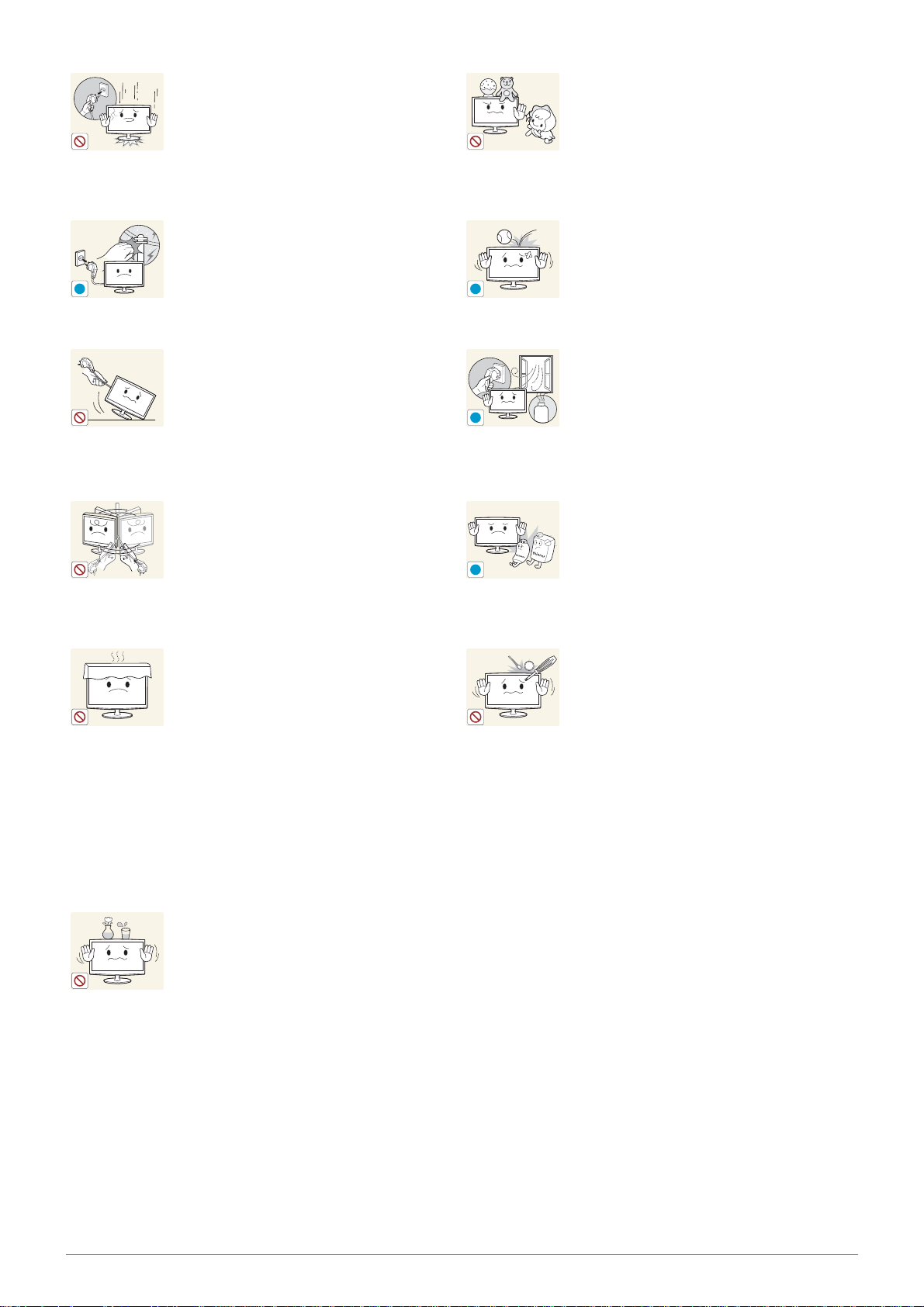
Wenn Ihnen das Gerät hinfällt oder wenn
!
!
!
GAS
!
100
das Gehäuse beschädigt ist, schalten Sie
es aus und ziehen Sie den Netzstecker.
Wenden Sie sich an ein Kundendienstzentrum.
• Anderenfalls kann ein Brand oder
elektrischer Schlag verursacht werden.
Legen Sie keine Gegenstände wie Spielzeug oder Kekse auf das Gerät.
• Wenn sich ein Kind an das Gerät hängt,
um solche Gegenstände zu greifen,
könnten diese Gegenstände oder das
Gerät hinfallen und Verletzungen oder
gar den Tod verursachen.
Ziehen Sie bei Gewitter den Netzstecker
und berühren Sie unter keinen Umständen
des Antennenkabel, da dies gefährlich sein
kann.
• Anderenfalls kann ein elektrischer
Schlag oder Brand verursacht werden.
Ziehen Sie niemals am Strom- oder Antennenkabel, um das Gerät zu bewegen.
• Andernfalls kann es durch
Beschädigungen des Kabels zu
Problemen mit dem Gerät oder zu
Stromschlägen und Bränden kommen.
Ziehen Sie niemals am Strom- oder Antennenkabel, um das Gerät zu bewegen oder
anzuheben.
• Andernfalls kann es durch
Beschädigungen des Kabels zu
Problemen mit dem Gerät oder zu
Stromschlägen und Bränden kommen.
Achten Sie darauf, die Lüftungsschlitze
nicht durch Tischtücher oder Vorhänge zu
versperren.
• Andernfalls kann es zu Bränden
aufgrund von Überhitzung kommen.
Stellen Sie weder Behälter mit Wasser wie
Vasen, Blumentöpfe oder Getränke noch
Medikamente oder Metallteile auf das
Gerät.
Lassen Sie keine Gegenstände auf das
Gerät fallen und keine Schläge darauf einwirken.
• Anderenfalls kann ein elektrischer
Schlag oder Brand verursacht werden.
Bei Austritt von Gas berühren Sie weder
das Gerät noch den Netzstecker, sondern
lüften Sie die Räumlichkeiten sofort.
• Anderenfalls kann eine Explosion oder
ein Brand verursacht werden.
• Berühren Sie bei Gewitter niemals das
Netz- oder das Antennenkabel.
Brennbare Sprays oder Objekte dürfen in
der Nähe des Geräts weder aufbewahrt
noch verwendet werden.
• Anderenfalls kann eine Explosion oder
ein Brand verursacht werden.
Führen Sie weder Metallgegenstände wie
Besteck, Münzen oder Haarnadeln, noch
leicht entflammbare Gegenstände (durch
Lüftungsschlitze, Anschlüsse) ins Innere
des Geräts.
• Wenn Wasser oder Fremdstoffe in das
Gerät eindringen, schalten Sie es aus,
ziehen Sie den Netzstecker, und
wenden Sie sich an das
Kundendienstzentrum.
• Andernfalls führt dies evtl. zu einem
Brand, Stromschlag oder Problem mit
dem Gerät.
• Wenn Wasser oder Fremdstoffe in das
Gerät eindringen, schalten Sie es aus,
ziehen Sie den Netzstecker, und
wenden Sie sich an das
Kundendienstzentrum.
• Andernfalls führt dies evtl. zu einem
Brand, Stromschlag oder Problem mit
dem Gerät.
Wichtige Sicherheitshinweise 1-3

Achtung
!
-_-
!
!
!
!
!
!
Durch längeres Anzeigen eines Standbilds
kann ein Nachbild bzw. ein Fleck auf dem
Bildschirm erstellen
• Wenn Sie das Gerät über einen
längeren Zeitraum nicht verwenden,
aktivieren Sie den Stromsparmodus
oder den Bildschirmschoner auf ein
bewegtes Bild ein.
Stellen Sie die Auflösung und die Frequenz
auf einen für das Gerät geeigneten Wert
ein.
• Anderenfalls kann dies
Augenbelastungen verursachen.
Wenn Sie aus zu geringer Entfernung auf
das Gerät schauen, kann Ihre Sehfähigkeit
beeinträchtigt werden.
Es ist wichtig, den Augen eine Ruhepause
zu geben (5 Minuten pro Stunde), wenn Sie
längere Zeit auf den Bildschirm schauen.
Wenn Sie das Gerät über einen längeren
Zeitraum nicht verwenden, weil Sie z. B.
verreisen, ziehen Sie das Netzkabel aus der
Steckdose.
• Anderenfalls könnte sich Staub
ansammeln und aufgrund von
Überhitzung oder Kurzschluss ein Brand
oder Stromschlag entstehen.
Stellen Sie das Gerät nicht auf den Kopf,
und halten Sie es beim Tragen nicht ausschließlich am Standfuß fest.
• Anderenfalls könnte das Gerät
herunterfallen und beschädigt werden
oder Verletzungen verursachen.
Verwenden Sie in der Nähe des Geräts keinen Luftbefeuchter und Kochmaschinen.
• Anderenfalls kann ein elektrischer
Schlag oder Brand verursacht werden.
Wenn das Gerät längere Zeit angeschaltet
ist, wird die Anzeige heiß. Fassen Sie das
Gerät also nicht an.
• So schonen Sie Ihre Augen.
Halten Sie Kleinteile aus der Reichweite
von Kindern.
Legen Sie keine schweren Gegenstände
auf das Gerät.
• Andernfalls führt dies evtl. zu einem
Problem mit dem Gerät oder zu
Verletzungen.
Vorsicht beim Einstellen des Neigungswinkels des Geräts oder der Höhe des Standfußes.
• Sie können sich die Hand oder die
Finger einklemmen und dadurch
verletzen.
• Wenn das Gerät zu stark gekippt wird,
könnte es herunterfallen und
Verletzungen verursachen.
Stellen Sie keine zu große Lautstärke ein,
wenn Sie Kopfhörer oder Ohrstecker benutzen.
• Zu große Lautstärke kann zu
Gehörschädigungen führen.
1-3 Wichtige Sicherheitshinweise

Achten Sie darauf, dass Kinder die Batte-
!
!
rien nicht in den Mund nehmen, nachdem
diese aus der Fernbedienung entfernt wurden. Bewahren Sie Batterien an Stellen auf,
die für Kinder und Kleinkinder nicht erreichbar sind.
• Wenn Kinder die Batterien in den Mund
genommen haben, müssen Sie
unverzüglich bei Ihrem Arzt
vorsprechen.
Achten Sie beim Austauschen der Batterie
auf richtige Polung (+, -).
• Anderenfalls könnte die Batterie
beschädigt werden oder durch
Auslaufen der Flüssigkeit im Innern ein
Brand, Verletzungen oder Schäden
verursacht werden.
Verwenden Sie nur die spezifizierten Normbatterien. Verwenden Sie neue und
gebrauchte Batterien nicht zusammen.
• Hierdurch könnte die Batterie brechen
oder auslaufen und so ein Brand,
Verletzungen oder Kontamination
(Schaden) verursacht werden.
Batterien (und Akkus) sind Sondermüll und
müssen der Wiederverwertung zugeführt
werden. Für die Rückgabe der verbrauchten
Batterien und Akkus in das Recyclingsystem ist der Kunde verantwortlich.
• Der Kunde kann die verbrauchten
Batterien und Akkus bei einem
öffentlichen Recycling-Center oder
einem Händler abgeben, der den
gleichen Batterie- bzw. Akkutyp führt.
Achten Sie beim Verwenden des Geräts auf korrekte Körperhaltung.
Achten Sie beim Verwenden des Geräts auf korrekte Körperhaltung.
• Sitzen Sie mit geradem Rücken.
• Halten Sie einen Abstand von 45 – 50 cm zwischen dem Bildschirm und Ihren Augen.
Schauen Sie geradeaus und von oben nach unten auf den Bildschirm.
• Achten Sie beim Verwenden des Geräts auf korrekte Körperhaltung.
• Stellen Sie den Winkel des Geräts so ein, dass kein Licht auf den Bildschirm fällt.
• Halten Sie Ihre Arme am Ellbogen im rechten Winkel, sodass die Unterarme eine gerade
Linie mit den Handrücken bilden.
• Halten Sie Ihren Ellenbogen im rechten Winkel.
• Halten Sie Ihre Hacken flach auf dem Boden und die Knie in einem Winkel von 90 Grad
oder mehr. Halten Sie Ihren Arm so, dass er unterhalb Ihres Herzens liegt.
Wichtige Sicherheitshinweise 1-3

2 Installieren des Geräts
2-1 Lieferumfang
• Packen Sie das Gerät aus und prüfen Sie, ob alle nachfolgend aufgeführten Gegenstände mitgeliefert wurden.
• Bewahren Sie die Verpackung auf, falls Sie das Produkt zu einem späteren Zeitpunkt einmal transportieren müssen.
• Falls Komponenten fehlen sollten, setzen Sie sich bitte mit Ihrem Händler in Verbindung.
• Zubehör erhalten Sie bei einem Händler.
Monitor
INHALT
Installationshandbuch Produktgarantie Benutzerhandbuch Netzkabel
D-Sub-Kabel LAN-Kabel Fernbedienung Batterien (AAA X 2)
(Nicht überall verfügbar)
DVI-Kabel Ferritkern für LAN-Kabel Stereokabel Reinigungstuch
Das Reinigungstuch gehört nur bei Hochglanzgeräten zum Lieferumfang.
2-1 Installieren des Geräts

2-2 Anbringen des Standfußes
2
3
4
Ehe Sie den Standfuß montieren, legen Sie das Gerät mit dem Bildschirm nach unten auf eine flache und stabile
Oberfläche.
Achtung: Wenn Sie das Gerät auf eine ebene Oberfläche stellen, beschädigen Sie möglicherweise die vorstehenden Teile
der Kamera. Um Beschädigungen zu vermeiden, legen Sie den Monitor vorsichtig hin.
Legen Sie das Gerät mit dem Bildschirm nach unten auf einen flachen und stabilen
Tisch.
Drehen Sie den Standfuß in die mit dem Pfeil gekennzeichnete Richtung.
Entfernen Sie den Stopperstift erst, nachdem Sie den Sockel eingebaut haben.
Vergewissern Sie sich, dass der Standfuß in die richtige Richtung gedreht wurde.
Schieben Sie den Sockel in der mit dem Pfeil gekennzeichneten Richtung in den Standfuß des Geräts.
Entfernen Sie den Stopperstift erst, nachdem Sie den Sockel des Standfußes eingebaut
haben.
Anderenfalls können Verletzungen verursacht werden.
Installieren des Geräts 2-2

Drehen Sie die Befestigungsschraube unten am Standfuß bis zum Anschlag, damit er
5
6
sicher befestigt ist.
Nachdem Sie den Sockel eingebaut haben, stellen Sie das Gerät auf.
Entfernen Sie den Stopperstift.
Stellen Sie die Höhe des Bildschirms Ihren Spezifikationen entsprechend ein.
- Achtung
Heben Sie das Gerät nicht am Standfuß hoch.
- Achtung
Vermeiden Sie es, das Gerät beim Transport nur an der Kamera festzuhalten.
Beim Demontieren gehen Sie in der umgekehrten Reihenfolge vor.
2-2 Installieren des Geräts

2-3 Entfernen des Standfußes
2
A
3
Ehe Sie den Standfuß entfernen, legen Sie das Gerät mit dem Bildschirm nach unten auf eine flache und stabile
Oberfläche.
Achtung: Wenn Sie das Gerät auf eine ebene Oberfläche stellen, beschädigen Sie möglicherweise die vorstehenden Teile
der Kamera. Um Beschädigungen zu vermeiden, legen Sie den Monitor vorsichtig hin.
Legen Sie zuerst als Schutz ein weiches Tuch auf den Tisch und dann das Gerät mit
der Vorderseite nach unten darauf.
Halten Sie den Standfuß des Geräts so, wie im Bild gezeigt, und entfernen Sie dann die
rückseitige Abdeckung.
Lösen Sie die als " " gekennzeichneten Schrauben.
Der Standfuß kann nach Entfernen der Schrauben ausgebaut werden.
Halten Sie das Gerätegehäuse wie in der Abbildung gezeigt fest.
Heben Sie den abgeschraubten Standfuß hoch und trennen Sie ihn vom Gerät.
Installieren des Geräts 2-3

2-4 Installieren einer VESA-Wand- oder -Tischhalterung
A B
Dieses Gerät verfügt über eine VESA-kompatible Standfußhalterung mit 100 mm x 100 mm/200 mm x 100 mm.
A. Standfußhalterung
B. Standfuß (optional)
Gehen Sie folgendermaßen vor, um eine VESA-kompatible Wandhalterung anzubringen:
1. Schalten Sie das Gerät aus, und ziehen Sie das Netzkabel aus der Steckdose.
2. Legen Sie zuerst als Schutz ein weiches Tuch auf eine ebene Oberfläche und dann das Gerät mit der Vorderseite nach unten
auf das Tuch oder Polster.
3. Lösen Sie die rückseitige Abdeckung.
4. Lösen Sie den Standfuß wie bereits beschrieben.
5. Richten Sie die Einkerbung an dem Teil des Geräts, das mit dem Standfuß verbunden werden soll, mit der Einkerbung am
Standfuß aus (für den Tischfuß, die Wandhalterung und andere Standfüße) und fixieren Sie den Standfuß mit der Schraube.
• Wenn Sie eine Schraube verwenden, die länger als die Normschraube ist, kann das Innere des Geräts beschädigt
werden.
• Bei Wandhalterungen, die nicht der VESA-Spezifikation entsprechen, kann die Länge der Schrauben je nach
Spezifikation unterschiedlich sein.
• Verwenden Sie keine Schrauben, die nicht der VESA-Standardspezifikation für Schrauben entsprechen und ziehen Sie
sie nicht mit übermäßiger Kraft fest.
Anderenfalls könnte das Gerät herunterfallen und dabei beschädigt werden oder Verletzungen verursachen.
Samsung Electronics haftet nicht für Schäden oder Verletzungen.
• Samsung haftet nicht für Geräteschäden oder Verletzungen, wenn ein Standfuß verwendet wird, der nicht den
vorgegebenen Spezifikationen entspricht, oder wenn die Aufstellung nicht durch einen dazu befugten Techniker erfolgt.
• Wenn Sie den Monitor mit Hilfe einer Wandhalterung montieren, müssen Sie eine Wandhalterung kaufen, bei der
mindestens 10 cm Abstand von der Wandfläche eingehalten werden.
• Samsung übernimmt keine Haftung für Probleme, die durch die Verwendung eines Standfußes entstehen, der nicht den
Spezifikationen entspricht.
• Verwenden Sie nur Wandhalterungen, die den Standards Ihres Landes entsprechen.
2-4 Installieren des Geräts

2-5 Anschließen an einen PC
Computer
DVI INPOWERPOWER S/W RGB IN AUDIO INSERVICE
1
3-1 3-2
4 52
Das Aussehen des Anschlussteils kann je nach Modell unterschiedlich sein.
Schließen Sie den Monitor wie dargestellt an Ihren PC an, wenn Sie ihn nur als Computerbildschirm verwenden möchten,
und nicht vorhaben, die Video-Call-Funktion zu verwenden.
Gehen Sie folgendermaßen vor, um den Monitor als Computerbildschirm anzuschließen und zu verwenden:
1. NETZSCHALTER: Aus-/Einschalten des Geräts.
2. Schließen Sie das Netzkabel an den [POWER]-Anschluss des Geräts an und verbinden Sie das andere Ende des Netzkabels
mit der Steckdose (220 V oder 110 V).
Der Monitor erkennt die Eingangsspannung und wird automatisch umgeschaltet.
3. Schließen Sie das Gerät so an den PC an, wie es der Videoausgang des PCs ermöglicht.
3-1. Grafikkarte mit DVI-Ausgang (Digitale)
• Schließen Sie den [DVI IN]-Anschluss des Geräts mit dem DVI-Kabel an den DVI-Anschluss des PCs an.
3-2. Grafikkarte mit D-Sub-Ausgang (Analog)
• Schließen Sie den [RGB IN]-Anschluss des Geräts mit dem D-Sub-Kabel an den [RGB IN]-Anschluss des PCs an.
4. SERVICE: Reserviert für A/S
5. Verbinden Sie den [AUDIO IN]-Anschluss auf der Rückseite des Monitors und die Soundkarte im PC.
Sobald das Gerät mit dem PC verbunden ist, können Sie es anschalten und damit arbeiten.
Wenn Sie sowohl das DVI-Kabel (<DVI>) als auch das D-Sub-Kabel (<PC>) angeschlossen haben, können Sie das
Eingangssignal <PC oder DVI> auswählen, indem Sie die Taste [ /QUELLE] drücken.
Installieren des Geräts 2-5

2-6 Anschließen an den Videokonferenzmonitor
7
POWERPOWER S/W SERVICE
1 5432
Computer
Hub
LAN LAN
MIC
6
Das Aussehen des Anschlussteils kann je nach Modell unterschiedlich sein.
Schließen Sie den Monitor wie dargestellt an Ihren PC an, wenn Sie ihn einerseits als Computerbildschirm verwenden
möchten, und andererseits vorhaben, die Video-Call-Funktion zu verwenden.
Stellen Sie sicher, dass nur einer der zwei [LAN]-Anschlüsse mit Hilfe eines Netzwerkkabels an das Netzwerk
angeschlossen wird.
Gehen Sie folgendermaßen vor, um den Monitor als Computerbildschirm an Ihren PC anzuschließen und für Video-Calls
und Videokonferenzen zu verwenden:
1. NETZSCHALTER: Aus-/Einschalten des Geräts.
2. Schließen Sie das Netzkabel an den [POWER]-Anschluss des Geräts an und verbinden Sie das andere Ende des Netzkabels
mit der Steckdose (220 V oder 110 V).
Der Monitor erkennt die Eingangsspannung und wird automatisch umgeschaltet.
3. Stellen Sie die Verbindung zwischen dem [LAN]-Anschluss des Geräts und dem Netzwerk mit einem LAN-Kabel her.
4. Stellen Sie mit einem LAN-Kabel die Verbindung zwischen dem [LAN]-Anschluss des Geräts und dem [LAN] Ihres PCs her.
Sie müssen den Monitor nicht an einen PC anschließen, um Video-Calls durchzuführen.
Wenn Sie für den PC und den Videokonferenzmonitor dieselbe IP verwenden, müssen Sie die LAN-Kabel wie oben
gezeigt anschließen.
5. SERVICE: Reserviert für A/S
6. Schließen Sie das Kopfhörerkabel an den Kopfhöreranschluss des Geräts an.
Schließen Sie es nur an, wenn es benötigt wird, da dieses Gerät über einen eingebauten Lautsprecher verfügt.
7. Schließen Sie das Mikrofonkabel an den Mikrofonanschluss des Geräts an.
Schließen Sie es nur an, wenn es benötigt wird, da dieses Gerät über ein eingebautes Mikrofon verfügt. Beachten Sie,
dass es nur für Video-Calls verwendet werden kann.
2-6 Installieren des Geräts

Wenn die Verbindungen hergestellt sind, schalten Sie das Gerät ein, drücken Sie auf die Taste [ /SOURCE] und wählen
Sie <VC> als Eingangssignal.
Ferritkern
• Mit dem Ferritkern werden die Kabel vor Störungen geschützt.
• Wenn Sie ein Kabel anschließen, öffnen Sie den Ferritkern und legen Sie ihn in der Nähe des
Steckers mit einem deutlich hörbaren Klicken um das Kabel.
Installieren des Geräts 2-6

2-7 Kensington-Schloss
B
A
Das Kensington-Schloss ist ein Sicherheitsschloss, mit dem die Benutzer das Gerät verschließen können, damit sie es in der
Öffentlichkeit sicher verwenden können. Da Form und Verwendung des Sicherheitsschlosses je nach Modell und Hersteller
verschieden sein können, schlagen Sie die entsprechenden Informationen im Benutzerhandbuch für das Schloss nach.
Sie müssen das Kensington-Schloss gesondert erwerben.
Gehen Sie folgendermaßen vor, um das Gerät zu sperren:
1. Wickeln Sie das Kabel des Kensington-Schlosses um ein großes, feststehendes Objekt wie einen Schreibtisch oder Stuhl.
2. Ziehen Sie das Ende des Kabels, an dem sich das Schloss befindet, durch die Schleife am anderen Ende des Kabels am
Kensington-Schloss.
3. Führen Sie die Verriegelung in den Kensington-Einschub am Monitor ein ( ).
4. Verriegeln Sie das Schloss ( ).
Dies sind allgemeine Anweisungen. Genaue Anweisungen erhalten Sie im Benutzerhandbuch für das Schloss.
Sie können das Sicherheitsschloss in einem Elektronikfachgeschäft, einem Webshop oder in unserem
Kundendienstzentrum erwerben.
2-7 Installieren des Geräts

3 Verwenden des Geräts
^~px*t}o*tyt9
3-1 Aufwärmphase des Systems
Nach dem Einschalten des Geräts müssen Sie 30 Sekunden warten.
• Die Grafik "System initialisieren" wird bei jedem Einschalten des Geräts angezeigt.
• Wenn Sie einen Video-Call empfangen möchten, ohne das Gerät auszuschalten, aktivieren Sie <Standby> und <Max.
Energiesparen>.
Verwenden des Geräts 3-1

3-2 Tabelle der Standardanzeigemodi
Wenn Sie einen der nachfolgenden Standardanzeigemodi (zum Beispiel 800 x 600 oder 1440 x 900) auswählen, stellt Ihr
Monitor den Bildschirm automatisch auf die richtige Horizontal- und Vertikalfrequenz ein. Wenn Sie allerdings versuchen,
einen vom Standard abweichenden Anzeigemodus zu verwenden, kann es passieren, dass der Bildschirm nichts mehr
anzeigt, obwohl die Netz-LED angibt, dass der Monitor angeschaltet ist.
Der optimale Anzeigemodus für diesen Monitor beträgt 1920 x 1080 mit einer Aktualisierungsfrequenz von 60 Hz. Wenn
Sie den Anzeigemodus 1920 x 1080 wählen, stellt Ihr Monitor Ihren Bildschirm automatisch auf die richtige Horizontal- und
Vertikalfrequenz ein.
Beste Anzeigequalität erreichen Sie, wenn Sie die optimale Auflösung Ihres Monitor einstellen.
ANZEIGEMODUS
HORIZONTALFREQ
UENZ (KHZ)
VERTIKALFREQUE
NZ (HZ)
PIXELTAKT (MHZ)
SYNCHRONISATION
SPOLARITÄT (H/V)
IBM, 640 x 350 31,469 70,086 25,175 +/-
IBM, 720 x 400 31,469 70,087 28,322 -/+
MAC, 640 x 480 35,000 66,667 30,240 -/-
MAC, 832 x 624 49,726 74,551 57,284 -/-
MAC, 1152 x 870 68,681 75,062 100,000 -/-
VESA, 640 x 480 31,469 59,940 25,175 -/-
VESA, 640 x 480 37,861 72,809 31,500 -/-
VESA, 640 x 480 37,500 75,000 31,500 -/-
VESA, 800 x 600 35,156 56,250 36,000 +/+
VESA, 800 x 600 37,879 60,317 40,000 +/+
VESA, 800 x 600 48,077 72,188 50,000 +/+
VESA, 800 x 600 46,875 75,000 49,500 +/+
VESA, 1024 x 768 48,363 60,004 65,000 -/-
VESA, 1024 x 768 56,476 70,069 75,000 -/-
VESA, 1024 x 768 60,023 75,029 78,750 +/+
VESA, 1152 x 864 67,500 75,000 108,000 +/+
VESA, 1280 x 800 49,702 59,810 83,500 -/+
VESA, 1280 x 800 62,795 74,934 106,500 -/+
VESA, 1280 x 960 60,000 60,000 108,000 +/+
VESA, 1280 x 1024 63,981 60,020 108,000 +/+
VESA, 1280 x 1024 79,976 75,025 135,000 +/+
VESA, 1440 x 900 55,935 59,887 106,500 -/+
VESA, 1440 x 900 70,635 74,984 136,750 -/+
VESA, 1600 x 1200 75,000 60,000 162,000 +/+
VESA, 1680 x 1050 65,290 59,954 146,250 -/+
VESA, 1920 x 1080 67,500 60,000 148,500 +/+
3-2 Verwenden des Geräts

Horizontalfrequenz
Die Zeit um eine Zeile vom linken bis zum rechten Bildschirmrand horizontal abzutasten wird als Horizontaltakt bezeichnet, und
der Kehrwert des Horizontaltakts ist die Horizontalfrequenz. Die Horizontalfrequenz wird in kHz angegeben.
Vertikalfrequenz
Jede Anzeige muss ein Bild in jeder Sekunde zig-mal anzeigen, damit Menschen das Bild erkennen können. Diese Frequenz ist
die Vertikalfrequenz. Die Vertikalfrequenz wird in Hz angegeben.
Verwenden des Geräts 3-2

3-3 Installieren des Gerätetreibers
Der Gerätetreiber befindet sich auf der zusammen mit dem Gerät gelieferten CD-ROM. Wenn die bereitgestellte
Treiberdatei beschädigt ist, können Sie den Monitortreiber auch herunterladen, indem Sie unter http://www.samsung.com
auf Support > Downloads klicken und dann die Anweisungen auf der Website befolgen.
Nachdem Sie die Treiberdatei heruntergeladen haben, doppelklicken Sie auf die Datei und befolgen Sie dann die
Anweisungen auf Ihrem Bildschirm.
Gehen Sie folgendermaßen vor, um den Treiber zu installieren:
1. Legen Sie die Treiberinstallations-CD in das CD-ROM-Laufwerk ein.
2. Klicken Sie auf "Windows Driver".
3. Wählen Sie das Gerätemodell aus der Modellliste aus.
4. Führen Sie die restlichen Schritte der Installation gemäß den Anweisungen auf dem Bildschirm bis zum Ende durch.
5. Kontrollieren Sie, ob bei den Anzeigeeigenschaften die richtige Auflösung und Bildschirmaktualisierungsfrequenz angezeigt
werden. Weitere Informationen zum Dialogfeld der Anzeigeeigenschaften finden Sie in der Windows-Dokumentation.
3-3 Verwenden des Geräts

3-4 Bedientasten des Geräts
Produktinformationen
Sie können Ihren Monitor als Standardmonitor oder als Videotelefonmonitor benutzen. Die Video-Call-Funktionen sind in
den Monitor eingebaut.
Manche Funktionen funktionieren möglicherweise nicht richtig, wenn sie das Gerät als Monitor verwenden, da sie nur für
die Video-Call-Funktion bestimmt sind.
KOMPONENTE BESCHREIBUNG
Kamera Empfangen und Senden von Bildern während eines Video-Calls.
Mikrofon Eingabe von Ton während eines Video-Calls.
Fernbedienungssensor Empfang der Signale von der Fernbedienung.
Lautsprecher Ausgabe des Tons vom Anrufer während eines Video-Calls.
Bedientasten des Geräts
Die Tasten befinden sich unten am Monitor.
SYMBOL BESCHREIBUNG
Drücken Sie diese Taste, um das Bildschirmmenü (OSD) anzuzeigen.
Diese Taste wird auch zum Verlassen des Bildschirmmenüs oder zum Wechseln in eine
höheren Ebene im Bildschirmmenü verwendet.
Ausgabe der Tonsignale vom PC, wenn das Gerät durch ein Audiokabel mit
einem PC verbunden ist.
Mit diesen Tasten können Sie im Menü navigieren oder Werte im Bildschirmmenü einstellen.
Wählen Sie mit dieser Taste die Nummer für den Video-Call.
Stummschalten von Bild und/oder Ton entsprechend den aktuellen OSD-Einstellungen
(<Einstellungen> → <Stumm>).
Verwenden des Geräts 3-4

SYMBOL BESCHREIBUNG
Mit diesen Tasten können Sie im Menü navigieren oder Werte im Bildschirmmenü einstellen.
Wenn das Bildschirmmenü nicht angezeigt wird, können Sie mit diesen Tasten die Lautstärke regulieren.
Wenn das Bildschirmmenü angezeigt wird, können Sie mit dieser Taste eine Funktion wählen.
Wenn das Bildschirmmenü nicht angezeigt wird, drücken Sie auf diesen Knopf, um das Eingangssignal zu wechseln (PC/DVI/VC). Wenn Sie das Eingangssignal durch Drücken von
[ /SOURCE] gewechselt haben oder das Gerät anschalten, erscheint oben links auf dem
Bildschirm eine Hinweisnachricht auf das gewählte Eingangssignal.
Um den Modus <PC/DVI> wählen zu können, muss das Gerät mit dem D-SUB-Kabel
(PC) oder DVI-D-Kabel (DVI) an die Graphikkarte des PCs angeschlossen werden.
Drücken Sie diese Taste, um das Gerät ein- oder auszuschalten.
Netz-LED Leuchtet auf, wenn das Gerät normal arbeitet.
Die Netztaste befindet sich oberhalb von den Tasten unten am Monitor.
Weitere Informationen zur Energiesparfunktion finden Sie im Abschnitt
Energiesparfunktion der Produktspezifikation. Wenn das Gerät über einen längeren
Zeitraum nicht genutzt wird, ziehen Sie das Netzkabel ab, um den Stromverbrauch zu
minimieren.
3-4 Verwenden des Geräts

3-5 Die Videokonferenzfunktionen werden mit Hilfe der Infrastruktur von
RADVISION SCOPIA angeboten
Sie können das VC240 allein für hochauflösende Video-Calls von Punkt zu Punkt einsetzen.
Aber das ist nicht alles. Freuen Sie sich mit der RADVSION SCOPIA-Infrastruktur für Videokonferenzen auf Zusatzmerkmale wie
zentralisierte Verwaltung, Mehrparteienkonferenzen, Aufnahme und Streaming sowie die Überwindung von Firewalls.
Bei RADVISION SCOPIA handelt es sich um eine Familie von Infrastrukturprodukten, die als Netzwerkausrüstungen und Software zur Verfügung gestellt werden, um die Arbeit mit Ihrem VC240 zu optimieren.
Mit Hilfe von RADVISION SCOPIA können Sie schnell ein skalierbares Videokommunikationsnetzwerk bereitstellen und dieses
Videonetzwerk zentral verwalten, Mehrparteienkonferenzen ermöglichen und Videokonferenzen auf auch auf Laptops jenseits
der Firewall ausweiten.
Mehrparteienkonferenzen (Mehrpunkt)
Die Videokommunikation mit dem VC240 kann durch Mehrpunktkonferenzen (mit mehreren Teilnehmern) wirkungsvoller und
effizienter werden. In diesem Fall verbinden sich mehr als zwei Teilnehmer miteinander.
Mit Mehrpunktkonferenzen können VC240-Benutzer verschiedene andere Parteien so sehen und hören, als ob sie alle sich am
gleichen Ort befänden – sozusagen in einem "virtuellen Konferenzraum" im Netzwerk).
Mehrparteien-Call Punkt-zu-Punkt-Call
Mehrpunktkonferenzen werden mit einem MCU (Mehrpunktkonferenzgerät) ermöglicht. Dies ist ein Gerät, das
Mehrpunktkonferenzen aufbaut, indem es mehrere Standorte in eine Videokonferenz einbindet.
RADVISION SCOPIA Elite MCU bietet hochauflösende 1080p-Übertragung und persönliche Layouts für jeden Teilnehmer.
Sie und die anderen Teilnehmer steuern SCOPIA Elite-Konferenzen mit der VC240-Fernbedienung und können damit
Teilnehmer stumm schalten, Videolayouts verändern und andere Endpunkte zur Konferenz einladen.
Verwenden des Geräts 3-5

High End-Videokonferenzen für Ihren Schreibtisch
Manager und leitende Angestellte, die das VC240 für ihre Video-Calls verwenden, brauchen Möglichkeiten, um
Videokonferenzen in einfacher Weise auf eine große Anzahl von entfernten Benutzern und Desktops auszudehnen, und damit
die Kommunikation effizienter, einfacher und mit besserer Reichweite zu gestalten.
Der RADVISION SCOPIA-Desktop gestattet es dem Benutzer, Konferenzen von jedem beliebigen Standort aus durchzuführen.
Der SCOPIA-Desktop erfüllt mit nur einer Standardverbindung für PC und -Internet alle Anforderungen moderner
Hochleistungsvideokonferenzen.
Verfügt über modernste Videotechnologie und ermöglicht hochauflösendes H.264 zur Anzeige der Konferenzteilnehmer bei
gleichzeitigem Datenaustausch.
Sein Audiosystem unterdrückt Echos und Hintergrundrauschen und ist äußerst unempfindlich gegenüber Netzwerkfehlern, wie
sie im Internet oft vorkommen.
Der SCOPIA-Desktop ist ein einfaches Plugin für den Internetbrowser, das ohne komplexe Lizenzgebühren oder
Installationsprobleme zentral auf einem PC verwaltet und bereitgestellt wird.
Klicken Sie einfach auf einen Link und beteiligen Sie Telearbeiter an Konferenzen, nehmen Sie selbst von unterwegs an
Videokonferenzen teil, arbeiten Sie mit Partnern und Lieferanten zusammen und verbinden Sie sich unterbrechungsfrei auch
über Firewalls hinweg.
Videonetzwerkverwaltung
Systemadministratoren und Benutzer unter VC240 können erheblich effektiver arbeiten, wenn sie ein zentrales
Managementsystem verwenden können, um beispielsweise Softwareupgrades, Systemkonfiguration, Systemüberwachung und
Systembetrieb entfernt durchzuführen.
Da die Anzahl der VC240-Systeme beim Einsatz zunimmt, werden Administratoren durch das zentrale Verwaltungssystem bei
der Verwaltung verteilter VC240-Systeme von einem einzigen Punkt aus erheblich effizienter.
Die RADVISION iVIEW-Suite ist die perfekte Lösung für dieses Erfordernis.
Die iVIEW-Suite ist eine umfassende Verwaltungslösung für kooperative Sprach- und Videokommunikation.
Mit iVIEW kann ein Videonetzwerk effizient verwaltet und überwacht werden, um effiziente Nutzung der Bandbreite
sicherzustellen.
Auch können Konferenzen einfach geplant und verwaltet werden, um qualitativ hochwertige Videodatenkommunikation zu
ermöglichen.
3-5 Verwenden des Geräts

Aufnahme und Streaming von Konferenzen
Auch Aufnahmen von Konferenzen können Sie mit der Lösung RADVISION SCOPIA aktivieren.
Die Aufnahmefunktion erfasst Ton, Bild und Daten, damit Sie Konferenzen zu einem späteren Zeitpunkt hochauflösend anzeigen
können.
Steuerungselemente beim Videorekorder ermöglichen den Zugriff auf jeden Teil der Aufnahme.
RADVISION SCOPIA ermöglicht außerdem integriertes Streaming für Konferenz-Webcasts zu Teilnehmern am PC oder Mac.
Damit können die Zuschauer den Videostream sowohl für den Sprecher, als auch für die Präsentation sehen. Durch simultane
Unicast- und Multicast-Unterstützung kann die Konferenz auf eine praktisch unbegrenzte Anzahl von Teilnehmern ausgedehnt
werden.
Durchdringen der Firewall und NAT-Lösung
Firewalls sind Barrieren zwischen zwei separaten Netzwerken, mit denen unerwünschte Pakete herausgefiltert werden. Dadurch
wird in vielen Fällen unbeabsichtigt der Datenaustausch von Videokonferenzen blockiert.
Viele Firewalls verbinden außerdem die Filterfunktion mit Network Address Translation (NAT) und sie befinden sich
normalerweise auf der Grenze des Netzwerks, das sie schützen.
Die Firewall- und NAT-Lösung SCOPIA PathFinder ermöglicht sichere Verbindungen zwischen Unternehmensnetzwerken und
entfernten Standorten.
SCOPIA-PathFinder gewährleistet ununterbrochene Sicherheit und alle Vorteile von Firewall und NAT in Videonetzwerken und
ermöglicht unterbrechungsfreie Integration vorhandener Endgeräte und Infrastrukturen für Videoübertragungen.
Weitere Informationen
Weitere Informationen zu den Möglichkeiten von RADVISION SCOPIA im Zusammenhang mit Ihrer VC240-Bereitstellung
erhalten Sie unter http://www.radvision.com/VC240 oder wenden Sie sich an das für Sie zuständige RADVISION-Vertriebsbüro.
USA/AMERIKA EMEA APAC
T +1 201 689 6300
F +1 201 689 6301
infoUSA@radvision.com
T +44 20 3178 8685
F +44 20 3178 5717
infoUK@radvision.com
T +852 3472 4388
F +852 2801 4071
infoAPAC@radvision.com
Verwenden des Geräts 3-5

3-6 Fernbedienung
Fernsehgeräte und andere elektronische Geräte in der Nähe des Monitors können die Leistung der Fernbedienung
beeinträchtigen, weil sie das Signal stören, das von der Fernbedienung an den Monitor übertragen wir,
POWER
Hiermit wird das Gerät an- und ausgeschaltet.
SOURCE
Wechselt das Eingangssignal. (PC/
DVI/VC)
LAYOUT
Durch wiederholtes Drücken dieser
Taste haben Sie die Möglichkeit,
verschiedene Bildschirmaufteilungen anzuzeigen. Aktivieren der
PIP-Funktion.
+ ZOOM-
Hiermit können sie das Bild der entfernten
Kamera vergrößern bzw. verkleinern, sofern
diese Kamera die ZOOM-Funktion unterstützt.
(Dieses Gerät unterstützt die ZOOM-Funktion
nicht.)
Sonderzeichen
Durch wiederholtes Drücken dieser Taste haben Sie die Möglichkeit, abwechselnd die
Sonderzeichen '*' und '.' einzugeben.
1/A/a
Hiermit können Sie den Modus
im Texteingabefenster ändern
(Ziffer → Großschreibung →
Kleinschreibung).
MIC MUTE
Stummschalten von Bild und/
oder Ton entsprechend den aktuellen OSD-Einstellungen (<Einstellungen> → <Stumm>).
Hiermit erhöhen oder verringern
Sie die Lautstärke.
Auf-Ab Links-Rechts Taste
Bestätigung
Drücken Sie diese Taste, um horizontal von
einem Menübefehl zum nächsten zu wechseln
oder die Werte für das ausgewählte Menü
anzupassen.
Auswählen der Kamera, deren Bild Sie vergrößern/verkleinern möchten.
• Näheres Ende: Ihre Kamera
• Entferntes Ende: Kamera der entfernten
Partei
PRESENTATION
Hier aktivieren oder deaktivieren Sie die Funktion, mit der die Inhalte Ihres PC-Bildschirms
an die entfernte Partei gesendet werden.
INFO
<PC/DVI> : Anzeigen der Auflösung.
<VC> : Anzeigen detaillierter Informationen
zur aktuellen Verbindung.
Stummschalten des Tons der entfernten
Partei während eines Video-Calls.
(Ihr eigener Ton wird weiterhin übertragen)
SETUP
Mit dieser Schnellzugriffstaste
wechseln Sie zum Menü <Einstellungen>.
BACK
Zurück zum vorherigen Menü.
Löschen von Text bei der
Texteingabe.
END
Beenden eines Video-Calls.
Sonderzeichen
Durch wiederholtes Drücken dieser Taste
haben Sie die Möglichkeit, abwechselnd
die Sonderzeichen '#', '@' und ':' einzugeben.
PHONE BOOK
Anzeigen des Telefonbuchs auf
dem Bildschirm.
3-6 Verwenden des Geräts

CALL
Anwählen bei einem Video-Call.
Zifferntasten
Möglichkeit zur Eingabe von Ziffern
und Text entsprechend dem Eingabemodus.
HOLD
Halten der aktuellen Verbindung
(ohne Unterbrechung der Verbindung), um mit jemand anderem
zu sprechen.
Diese Funktion wird später
verfügbar sein.
Verwenden des Geräts 3-6

Batterien in die Fernbedienung einsetzen
1. Öffnen Sie die Abdeckung auf der Rückseite der Fernbedienung an, wie in der Abbildung dargestellt.
2. Legen Sie zwei AAA-Batterien ein.
Achten Sie darauf, dass die Pole (+/-) der Batterien wie im Batteriefach angezeigt ausgerichtet sind.
3. Schließen Sie den Deckel.
Wenn die Fernbedienung für einen längeren Zeitraum nicht verwendet wird, nehmen Sie die Batterien heraus, und
lagern Sie sie an einem kühlen, trockenen Ort.
Sollte die Fernbedienung nicht funktionieren, überprüfen Sie Folgendes:
• Ist das Fernsehgerät eingeschaltet?
• Wurden Plus- und Minuspol der Batterien vertauscht?
• Sind die Batterien leer?
• Liegt ein Stromausfall vor oder ist das Netzkabel des Fernsehgeräts nicht eingesteckt?
• Befinden sich eine Leuchtstoffröhre oder eine Neonreklame in der Nähe, durch die die Übertragung der
Fernbedienung gestört wird?
3-6 Verwenden des Geräts

3-7 Änderungen am LAYOUT
⳧⳧⳧
⳧⳧⳧
⳧⳧⳧
⳧⳧⳧
Im Modus VC wird das Fenster für den Video-Call als Vollbild angezeigt.
Sie können das Layout für den Video-Call durch Drücken der Taste 'LAYOUT' auf der Fernbedienung wechseln.
Das LAYOUT des Video-Calls wird unten als Kombination Ihres Fensters (Bild der eigenen Kamera), des Bildschirms der
entfernten Partei (entferntes Bild) und des PC/DVI-Fensters dargestellt. Die Farben der verschiedenen Fenster werden
nachfolgend angezeigt:
• : PC/DVI
• : Bild der eigenen Kamera
• : Entferntes Bild
Modus PC / DVI
• Verbindung fehlgeschlagen
• Leitung besetzt
VC-Modus
• Verbindung fehlgeschlagen
• Leitung besetzt
Die im <PC/DVI>-Modus gespeicherten LAYOUT-Einstellungen (PC- und DVI-haben die gleichen Einstellungen) werden
nicht auf das Layout im <VC>-Modus angewendet.
Verwenden des Geräts 3-7

3-8 Verwenden des Menüs für die Projektionseinstellungen (OSD:
Ly}q Ly}qst~z}tp Pty~pww9
_pwpqzymns
Ptypy*Ly}q*ïtrpy
=;=9<;9>>9<<*8*Mzyrmzyr
Ly}q{E*atopz
Ly}qst~z}tp
_pwpqzymns
=;9=<D9=>C9CCC
=;9=<D9=>C9BC
=;=A;A=@@C
=;=>;>;<<=
<AC9=<D9@;9<CA
=;=A;A=@@C
U9S9*Slyr
Ul~zy
Ul~zy
Slyr
Uzsy
Xtnspw
Bildschirmmenü)
Das Bildschirmmenü (OSD: On Screen Display)Struktur
MENÜ
Anruf Anrufhistorie Telefonbuch Einstellungen
Durch Drücken der Taste " " auf der Fernbedienung oder der Taste MENU vorn auf dem Gerät zeigen Sie im PC(DVI)Eingangsmodus oder im Videokonferenz-Modus (VC) das V2oIP-Hauptmenü (V2oIP = Sprache und Bild über das Internet) unten
auf dem Bildschirm an (siehe unten).
Anruf
Anzeige, nachdem Sie die Taste CALL auf der Fernbedienung gedrückt haben. Dienst zum Anwählen bei einem Video-Call.
3-8 Verwenden des Geräts

1. Anrufliste: Anzeige der Liste der ein- und ausgehenden Verbindungen.
<Für Kontakte aus dem <Telefonbuch> werden <Name> und <IP> angezeigt.
Für Kontakte, die nicht im <Telefonbuch> enthalten sind, wird nur die <IP> angezeigt, während des Feld <Name> leer bleibt.
2. Anwählen eines Video-Calls Je nachdem, ob ein SIP-Server oder ein Gatekeeper verwendet wird, können Sie einen Anruf
durch Eingabe einer IP, ID oder E.164-Nummer vornehmen.
2-1. Anzeige des aktuellen Status: Wenn ein SIP-Server oder Gatekeeper verwendet wird, wird das Symbol entsprechend
dem Anmeldestatus des entsprechenden Servers in Gelb oder Grau angezeigt. Je nach Status des Netzwerks wird es
entweder in Gelb angezeigt, oder in Grau (wenn der Server nicht verwendet wird).
2-2. Eingabe der Telefonnummer: Wenn Sie die Taste "CALL" auf der Fernbedienung drücken, nachdem Sie die <IP>, <SIP
ID> oder E.164-Nummer der angerufenen Partei eingegeben haben, wird diese Nummer gewählt.
<Als SIP ID> können Sie die ID der Benutzer verwenden, die sich über einen SIP-Server angemeldet haben, während
die E.164-Nummer es Ihnen ermöglicht, die Nummer von Benutzern zu verwenden, die sich über einen Gatekeeper
angemeldet haben.
2-3. Anruftyp: Hiermit wählen Sie zwischen <Video> und <Sprach>-Anruf.
3. Bild der eigenen Kamera: Das Bild der eigenen Kamera wird angezeigt, wenn Sie offline sind. Anzeigen einer Liste der zurzeit
verbundenen Benutzer und Abbrechen einer bestehenden Verbindung.
Verwenden des Geräts 3-8

Anrufhistorie
Ly}qst~z}tp
Lwwp
Px{qlyrpy
Rp~pyop
Pyrlyrpy
ap}zytnl
Uyp*Vtx
^txzy*U999
Lyyp
Xtnspw
Prpyp
`yvyzy
O}p
Uz}ol y
[X****;?*E*>C
LX****;D*E*<=
=;;D*:*<;*:*<B
=;;D*:*<;*:*<B
=;;D*:*<;*:*<B
=;;D*:*<;*:*<B
=;;D*:*<;*:*<B
=;;D*:*<;*:*<B
=;;D*:*<;*:*<B
ap } 9 e}9Ptyr9
Ly}qst~z}tp
Lwwp
Px{qlyrpy
Rp~pyop
Pyrlyrpy
ap}zytnl
Uyp*Vtx
^txzy*U999
Lyyp
Xtnspw
Prpyp
`yvyzy
O}p
Uz}ol y
=;;D*:*<;*:*<B
=;;D*:*<;*:*<B
=;;D*:*<;*:*<B
ap } 9 e}9Ptyr9
Ly}q
^{ptnsp}y
Wā~nspy
Lwwp*wā~nspy
Lyptrpy
Ly}qst~z}tp
Lwwp
Px{qlyrpy
Rp~pyop
Pyrlyrpy
ap}zytnl
Uyp*Vtx
^txzy*U999
Lyyp
Xtnspw
Prpyp
`yvyzy
O}p
Uz}ol y
[X****;?*E*>C
LX****;D*E*<=
=;;D*:*<;*:*<B
=;;D*:*<;*:*<B
=;;D*:*<;*:*<B
=;;D*:*<;*:*<B
ap } 9 e}9Ptyr9
Lwwp*lmïswpy
Wā~nspy
Anzeigen der Liste der letzten <Empfangen>, <Gesendet> und <Entgangen> Anrufe.
Für eine <IP> aus dem <Telefonbuch> werden der registrierte <Name> und die Uhrzeit der letzten Verbindung angezeigt. <Für
eine <IP>, die nicht enthalten ist, werden die <IP> und die Uhrzeit der letzten Verbindung angezeigt.
Bei Verbindungen des gleichen Tages wird die genaue Uhrzeit (AM/PM) angezeigt, während bei den Verbindungen der Vortage
nur das Datum angezeigt wird.
Anzeigen der Untermenüs
1. <Anruf> : Wählen mit Hilfe der Anrufinformationen.
2. <Speichern>: Speichern von Informationen oder Bearbeiten gespeicherter Information aus dem <Telefonbuch>.
3. <Löschen> : Löschen bestimmter Einträge aus der Liste.
3-8 Verwenden des Geräts

4. <Alle abwählen> : Löschen aller Einträge aus der Liste.
_pwpqzymns
Lwwp
R}{{p
lmn
Vzylv*sty
Uzsy
_zx
Ulyp
^p}l
Xtnslpw
VO*Szyr
Nsty*Nsty
=<B9<?<9>9=@<
=<B9<?<9>9=@=
=<B9<?<9>9=@>
=<B9<?<9>9=@?
=<B9<?<9>9=@@
=<B9<?<9>9=@A
=<B9<?<9>9=@B
ap } 9 e}9Ptyr9
5. <Anzeigen> : Anzeigen detaillierter Anrufdatensätze.
6. <Alle abwählen> : Auswahl einer Liste beenden.
Telefonbuch
Drücken Sie die Taste Telefonbuch auf der Fernbedienung, um das <Telefonbuch> anzuzeigen.
MENÜ BESCHREIBUNG
Alle Suchen, Hinzufügen, Bearbeiten und/oder Löschen von Benutzern.
Suchen von Benutzern anhand von <Name>, <SIP ID>, <IP> oder <Nummer>, je nach Servereinstellungen.
Hinzufügen von Benutzern durch Auswahl von <Kontakt hin> und Einstellen von <Name>, <IP>,
<SIP ID>, <Nummer> und <Gruppe>.
Gruppe Hinzufügen, Bearbeiten und/oder Löschen von Gruppen.
Durch Auswählen einer Gruppe und Drücken von “ ” auf der Fernbedienung zeigen Sie die Liste
der Benutzer aus dieser Gruppe an.
Wählen Sie <Gruppe hinzufügen>, um eine Gruppe hinzuzufügen. Wenn ein bestimmter Benutzer in
keiner Gruppe enthalten ist, können Sie ihn mit dem Menü <[Nicht zugewiesen]> zu einer beliebigen
Gruppe hinzufügen.
Einstellungen
Drücken Sie die Taste Einstell. auf der Fernbedienung, um das Menü <Einstellungen> anzuzeigen.
HAUPTMENÜS UNTERMENÜS
Allgemein Sprache Uhr Standby Max. Energiesparen Sicherheit
SW-Update System zurück-
Verwenden des Geräts 3-8
Anrufsteuerung Autom. Antwort Stumm Nicht stören Standardanruftyp Anrufqual.
Eingang Quellen PIP Größe PIP Position PIP Transparenz
Modus Bild [PC/
DVI]
MagicBright Kontrast Helligkeit Schärfe Autom. Einstel-
PC-Bildschirm Bildoptionen Bild zurücksetzen
setzen
SW-Version Open-Source
lung

HAUPTMENÜS UNTERMENÜS
Pty~pww9
Lwwrpxpty
Ly}q~pp}yr
Ptyrlyr
Mtwo
Ypp}v
Lotz
Vlxp}l
^{}lnsp
`s}
Xl9*Pyp}rtp~{l}py
^tnsp}spt
^b8`{olp
^~px*}ćnv~ppy
^b8ap}~tzy
E*Op~ns
E*L~
ap } 9 e}9Ptyr9
Pty~pww9
Lwwrpxpty
Ly}q~pp}yr
Ptyrlyr
Mtwo
Ypp}v
Lotz
Vlxp}l
^{}lnsp
`s}
^lyom
^tnsp}spt
^b8`{olp
^~px*}ćnv~ppy
^b8ap}~tzy
E*Op~ns
E*=;*xty
ap } 9 e}9Ptyr9
<English> - <Français> - <Italiano> - <Español> - <Deutsch> - <한국어> - <日本語>
Menü Bild [VC] Modus Kontrast Helligkeit Schärfe Farbe
Farbton (G/R) Bildoptionen Bild zurücksetzen
Netzwerk IP-Einstellungen Benutzername: Telefonnr. Netzwerkvoreinst H.323-Einstellun-
gen
SIP-Einstellungen Netzwerktest
Audio Töne
Kamera Stromfrequenz Weißabgleich Helligkeit Horiz.spieg.
Menü Allgemein
PC / DVI VC
MENÜ BESCHREIBUNG
Sprache Wählen Sie die Sprache des Bildschirmmenüs.
•
Die gewählte Sprache gilt nur für das Bildschirmmenü des Geräts. Diese Einstellung hat keinen
Einfluss auf die anderen Funktionen des PCs.
Uhr Hiermit können Sie das aktuelle Datum und die aktuelle Uhrzeit für Ihr System festlegen.
• <Mit Zeit einstellen> können Sie <Jahr>, <Monat>, <Tag>, <Stunde>, <Minute> und <AM/PM>
festlegen.
• <Mit Date Format> passen Sie das Anzeigeformat des Datums an Ihre Wünsche an.
• <YYYY/MM/DD> - <MM/DD/YYYY> - <DD/MM/YYYY>
• <Mit <Zeitformat> passen Sie das <Zeitformat> an Ihre Wünsche an.
• <12 Stunden> - <24 Stunden>
Standby Anzeigen der Standbyzeit jedes aktiven Systems im <VC>-Modus.
Die Standbyzeit ist die Leerlaufzeit des Bildschirms bis zur automatischen Abschaltung.
3-8 Verwenden des Geräts
• <Jetzt> - <Aus> - <10 Min.> - <20 Min.> - <30 Min.> - <60 Min.>
<Standby> wird deaktiviert, solange das System online ist.

MENÜ BESCHREIBUNG
Pty~pww9
Lwwrpxpty
Ly}q~pp}yr
Ptyrlyr
Mtwo
Ypp}v
Lotz
Vlxp}l
Lzx9*Lyz}
^xx
Ytns*~ā}py
^lyol}oly}q{
Ly}q|lw9
E*L~
E*^{}lns*6*atopz
E*L~
E*atopz
ap } 9 e}9Ptyr9
Max. Energiesparen Diese Energiesparfunktion ist im Modus <PC/DVI> aktiv.
Wenn der PC in den Energiesparmodus wechselt, während <Max. Energiesparen> aktiviert (<Ein>)
ist, wechselt das Gerät ebenfalls in den Energiesparmodus.
•<Ein> - <Aus>
Sie können im Energiesparmodus keine Anrufe tätigen, wenn <Max. Energiesparen> aktiviert
(<Ein>) ist.
Sicherheit Erstellen eines Benutzerkennworts als vierstellige Zahl.
• <Funktionensperre> - <PIN ändern>
Das Standardkennwort lautet 0000.
SW-Update Aktualisieren Ihrer Software über das Netzwerk.
Im Online-Status deaktiviert.
System zurücksetzen Zurücksetzen des Geräts auf die Werkseinstellungen.
Im Online-Status deaktiviert.
SW-Version Überprüfen der Softwareversion des aktuellen Systems.
Open-Source Zeigt die bei der Entwicklung dieses Produkts verwendete Software.
Menü Anrufsteuerung
MENÜ BESCHREIBUNG
Autom. Antwort Automatische Annahme eingehender Anrufe.
•<Ein> - <Aus>
Im Online-Status deaktiviert.
Stumm Im Online-Status können Sie die gewünschte <Stumm> auswählen.
• <Sprach> - Beenden der Übertragung von Mikrofonsignalen an die entfernte Partei.
• <Video> - Beenden der Übertragung von Bildsignalen an die entfernte Partei.
• <Sprach + Video> - Beenden der Übertragung von Mikrofon- und Bildsignalen an die entfernte
Partei.
Verwenden des Geräts 3-8

MENÜ BESCHREIBUNG
Pty~pww9
Lwwrpxpty
Ly}q~pp}yr
Ptyrlyr
Mtwo
Ypp}v
Lotz
Vlxp}l
\pwwpy
[T[*R}āêp
[T[*[z~ttzy
[T[*_}ly~{l}py
E*[N
E
E
E*Opnvpyo
ap } 9 e}9Ptyr9
Nicht stören Automatische Abweisung eingehender Anrufe.
•<Ein> - <Aus>
Im Online-Status deaktiviert.
Standardanruftyp Auswählen des gewünschten Anruftyps.
• <Video> - <Sprach>
Anrufqual. • <Videomodus> - Priorität für Bildqualität und Framerate.
• <Schärfe> - Priorität für Framerate gegenüber der Bildqualität bei der Datenübertragung.
• <Bewegung> - Priorität für Bildqualität gegenüber der Framerate bei der Datenübertragung.
• <Max. Bandbreite> - Einstellen der maximalen Bandbreite für die Datenübertragung. Je geringer
die Bandbreite desto schlechter die Anrufqualität.
• < 1920 kbps> - < 1472 kbps> - < 1024 kbps> - < 768 kbps> - < 512 kbps> - < 384 kbps> - <
320 kbps> - < 256 kbps> - < 192 kbps> - < 128 kbps>
Im Online-Status deaktiviert.
Menü Eingang
3-8 Verwenden des Geräts
MENÜ BESCHREIBUNG
Quellen Auswählen des Bilds von einem an den Monitor angeschlossenen externen Eingabegerät.
• <PC> - <DVI> - <VC>
PIP Größe Auswählen der Größe des PIP-Fensters.
•< > - < >
Wird im PIP-Modus aktiviert. Der PIP-Modus wird aktiviert, wenn die LAYOUT-Taste der
Fernbedienung gedrückt wird.
Gilt für das PIP-Fenster auf Ihrem Bildschirm oder das Bild der entfernten Partei während eines
Anrufs. Gilt nicht für externe Signalquellen.

MENÜ BESCHREIBUNG
Pty~pww9**
Lwwrpxpty
Ly}q~pp}yr
Ptyrlyr
Mtwo
Ypp}v
Lotz
Vlxp}l
XlrtnM}trs
Vzy}l~
Spwwtrvpt
^nsï}qp
Lzx9*Pty~pwwyr
[N8Mtwo~nst}x
Mtwoz{tzypy
E*Mpyp}o9
E*DC
E*<;;
E*AA
ap } 9 e}9Ptyr9
PIP Position Verschieben des PIP-Fensters an die gewünschte Stelle.
•<> - <> - <> - <>
Wird im PIP-Modus aktiviert. Der PIP-Modus wird aktiviert, wenn die LAYOUT-Taste der
Fernbedienung gedrückt wird.
Gilt für das PIP-Fenster auf Ihrem Bildschirm oder das Bild der entfernten Partei während eines
Anrufs. Gilt nicht für externe Signalquellen.
PIP Transparenz Einstellen der Transparenz des PIP-Fensters.
• <Deckend> - <Gering> - <Mittel> - <Hoch>
Nur im <PC/DVI>-Modus verfügbar
Wird im PIP-Modus durch Drücken der LAYOUT-Taste auf der Fernbedienung aktiviert, wenn
der <PC/DVI>-Modus eingestellt ist.
Menü Bild [PC/DVI]
MENÜ BESCHREIBUNG
MagicBright Bietet die idealen Bildschirmeinstellungen für verschiedene Benutzerumgebungen (wie Dokumenter-
stellung, Internet, Filme usw.).
• <Unterhalt.>
Diese Bildeinstellungen sind hinsichtlich Helligkeit und Schärfe optimal zum Anzeigen von
Unterhaltungssendungen (Filme, DVD usw.) im Fernsehen geeignet.
• <Internet>
Diese Bildeinstellungen sind optimal zum Surfen im Internet (Text und Bild) geeignet.
• <Text>
Diese Bildeinstellungen sind optimal zum Bearbeiten eines Dokuments geeignet.
• <Benutzerd.>
Wenn die definierten Bildeinstellungen nicht gut genug sind, können Sie <Helligkeit> und
Kontrast Kontrast einstellen.
Helligkeit Helligkeit einstellen.
Schärfe Hiermit stellen Sie die Schärfe ein.
<Kontrast> in diesem Modus direkt einstellen.
Nur im <PC>-Modus verfügbar
Verwenden des Geräts 3-8

MENÜ BESCHREIBUNG
Pty~pww9
Lwwrpxpty
Ly}q~pp}yr
Ptyrlyr
Mtwo
Ypp}v
Lotz
Vlxp}l
Xzo~
Vzy}l~
Spwwtrvpt
^nsï}qp
Ql}mp
Ql}mzy*3R:]4
Mtwoz{tzypy
E*^lyol}o
E*D@
E*@;
E*A;
E*A@
E*R@;:]@;
ap } 9 e}9Ptyr9
Autom. Einstellung Mit Hilfe der Funktion <Autom. Einstellung> stellt sich der Monitor automatisch auf die Bildsignale
ein, die er empfängt.
Die Werte für <Fein>, <Grob> und <PC-Position> werden automatisch eingestellt.
Nur im <PC>-Modus verfügbar
PC-Bildschirm • <Grob>
Entfernt Rauschen, z. B. vertikale Streifen.
<Bei der Einstellung <Grob> kann es passieren, dass der Anzeigebereich des Bildschirms
verschoben wird. Mithilfe des Menüs für die Horizontalsteuerung können Sie den Anzeigebereich
zentrieren.
•<Fein>
Entfernt Rauschen, z. B. horizontale Streifen.
Wenn sich das Bildrauschen auch durch <Fein>einstellung nicht beheben lässt, wiederholen Sie
die <Fein>einstellung, nachdem Sie die Frequenz (<Grob>) eingestellt haben.
• <PC-Position>
Mit dieser Option stellen Sie die horizontale und vertikale Bildschirmposition ein.
• <Bild zurücksetzen>
Die Bildparameter werden durch die werkseitig festgelegten Standardwerte ersetzt.
Nur im <PC>-Modus verfügbar
Bildoptionen • <Farbtemp.> - Sie können die Farbtemperatur ändern.
• <Kalt> - <Warm> - <Standard> - <Benutzerd.>
• <R-Gain > - < G-Gain > - <B-Gain >
Ändern der Einstellungen für die Farben R, G, B (Rot, Grün, Blau).
• <Größe> - Sie können die Größe umschalten.
•<16:9> - <4:3>
• <Digitale RM> - Digitale Rauschminderung.
• <Aus> - <Gering> - <Mittel> - <Hoch> - <Autom.>
Nur im <VC>-Modus verfügbar
Bild zurücksetzen Setzt die Einstellungen für den Bildschirmmodus auf die werkseitig eingestellten Standardwerte
zurück.
3-8 Verwenden des Geräts
Menü Bild [VC]
• <Bildmodus zurücksetzen> - <Abbr.>

MENÜ BESCHREIBUNG
Pty~pww9
Lwwrpxpty
Ly}q~pp}yr
Ptyrlyr
Mtwo
Ypp}v
Lotz
Vlxp}l
T[8Pty~pwwyrpy
Mpyp}ylxp
_pwpqzyy}9
Ypp}vz}pty~
S9>=>8Pty~pwwyrpy
^T[8Pty~pwwyrpy
Ypp}vp~
E*^lt~ns
E*Uzsy
E*^T[
ap } 9 e}9Ptyr9
Modus Wählen Sie einen der voreingestellten Bildschirmmodi für den Monitor oder passen Sie die Bild-
schirmeinstellungen an Ihre Wünsche an.
• <Dynamisch>
Wählen Sie diesen Modus aus, um ein schärferes Bild als im Modus <Standard> anzuzeigen.
• <Standard>
Wählen Sie diesen Modus aus, wenn die Umgebung hell ist. Auf diese Weise erhalten Sie
ebenfalls ein scharfes Bild.
• <Film>
Wählen Sie diesen Modus aus, wenn die Umgebung dunkel ist. Auf diese Weise sparen Sie
Strom und verringern die Augenbelastung.
Kontrast Kontrast einstellen.
Helligkeit Helligkeit einstellen.
Schärfe Hiermit stellen Sie die Schärfe ein.
Farbe Hiermit stellen Sie die Farbsättigung des Bilds ein.
Farbton (G/R) Hiermit stellen Sie die Farbtemperatur ein.
Bildoptionen • <Farbtemp.> - Sie können die Farbtemperatur ändern.
• <Kalt2> - <Kalt1> - <Normal> - <Warm1>- <Warm2>
<Warm1> und <Warm2> können nur gewählt werden, wenn der <Modus> auf <Film>
eingestellt ist.
• <Digitale RM> - Digitale Rauschminderung.
• <Aus> - <Gering> - <Mittel> - <Hoch> - <Autom.>
Bild zurücksetzen Setzt die Einstellungen für den Bildschirmmodus auf die werkseitig eingestellten Standardwerte
zurück.
• <Bildmodus zurücksetzen> - <Abbr.>
Netzwerk
Das Netzwerkmenü wird deaktiviert, solange das System online ist.
Verwenden des Geräts 3-8

MENÜ BESCHREIBUNG
Pty~pww9
Lwwrpxpty
Ly}q~pp}yrw
Ptyrlyr
Mtwo
Ypp}v
Lotz
Vlxp}l
_āyp E*Pty
ap } 9 e}9Ptyr9
IP-Einstellungen Konfigurieren Sie die IP-Adresse.
• <Dynamisch> - Zuweisen einer dynamische IP-Adresse.
• <Statisch> - Zuweisen einer statische IP-Adresse.
Benutzername: Legen Sie den Benutzernamen fest, der für die Anmeldung beim SIP-Server oder H.323-Gatekeeper
verwendet wird.
Telefonnr. Legen Sie die beim Anrufen an den H.323-Gatekeeper gesendete Telefonnummer als E.164-
Adresse fest.
Netzwerkvoreinst Wählen Sie das Basisprotokoll, das während eines Anrufs verwendet werden soll.
H.323-Einstellungen Ändern Sie die H.323-Einstellungen (Gatekeeper usw.).
SIP-Einstellungen Konfigurieren Sie die Informationen des SIP-Proxyservers.
• <SIP-Proxyserver> - Aktivieren/Deaktivieren des SIP-Proxyservers.
• <Name anzeigen> - Geben Sie den Namen ein, mit dem das Gerät im Netzwerk erkannt wird.
• <Serveradresse> - Geben Sie die Adresse des SIP-Proxyservers ein.
• <Kennwort> - Geben Sie das Benutzerkennwort ein.
Netzwerktest Überprüfen Sie den aktuellen Zustand des Netzwerks.
Zeigen Sie Einstellungen wie MAC-Adresse, IP-Adresse, Teilnetzmaske, Gateway, DNS, Gateway-
Ping und IP-Kollision ein. Das Zeichen ( ) vor einem Element zeigt an, dass es fehlerfrei arbeitet,
und das Zeichen ( ), dass es gestört ist.
Wenn das Zeichen ( ) während eines Netzwerktests angezeigt wird, wird der Test unterbrochen.
Audio
MENÜ BESCHREIBUNG
Töne Aktivieren/deaktivieren Sie <Töne> (Klingelton bei eingehendem/ausgehendem Anruf usw.).
•<Ein> - <Aus>
Im Online-Status deaktiviert.
3-8 Verwenden des Geräts

Kamera
Pty~pww9
Lwwrpxpty
Ly}q~pp}yr
Ptyrlyr
Mtwo
Ypp}v
Lotz
Vlxp}l
^}zxq}p|py
bptêlmrwptns
Spwwtrvpt
Sz}t9~{tpr9
E*A;*S
E*Lzx9
E*Lzx9
E*Yz}xlw
ap } 9 e}9Ptyr9
MENÜ BESCHREIBUNG
Stromfrequenz Einstellen der Kamerafrequenz.
• <50 Hz> - < 60 Hz>
Weißabgleich Stellen Sie den Weißabgleich für das Kamerabild ein.
• <Autom.> - <Manuell>
Helligkeit Stellen Sie die Helligkeit des Kamerabilds ein.
• <Autom.> - <Manuell>
Horiz.spieg. Zeigen Sie die Bilder im Kamerafenster als Negativ an.
• <Normal> - <Horizontal> - <Vertikal> - <Horiz. + Verti.>
Wenn Sie die Kamera direkt auf eine Lichtquelle wie eine elektrische Lampe richten, können die Bilder verschwommen
erscheinen.
Das Bild kann in einer dunklen Umgebung unnatürlich aussehen.
Verwenden des Geräts 3-8

4 Fehlerbehebung
4-1 Eigendiagnose des Monitors
• Mit der Eigendiagnose können Sie prüfen, ob das Gerät fehlerfrei arbeitet.
• Wenn auf dem Monitor ein leerer Bildschirm angezeigt wird und die Netz-LED blinkt, obwohl das Gerät und der PC
verbunden sind, führen Sie die Eigendiagnose durch.
Gehen Sie folgendermaßen vor, um eine Eigendiagnose für Ihren Monitor durchzuführen:
1. Schalten Sie den Monitor und den PC aus.
2. Trennen Sie das D-Sub-Kabel vom Gerät.
3. Schalten Sie den Monitor ein.
4. Wenn der Monitor fehlerfrei arbeitet, erscheint die Meldung Signalkabel überprüfen.
4-1 Fehlerbehebung

4-2 Ehe Sie sich an den Service wenden
Ehe Sie sich an den Kundendienst wenden, überprüfen Sie bitte die nachstehend beschriebenen Lösungen. Wenn das
Problem weiterhin besteht, wenden Sie sich an das nächst gelegene Kundendienstzentrum von Samsung Electronics oder
wechseln Sie zur Supportseite unter www.samsung.com.
EIN LEERER BILDSCHIRM WIRD ANGEZEIGT / ICH KANN DAS GERÄT NICHT EINSCHALTEN
Ist das Netzkabel korrekt angeschlossen? Vergewissern Sie sich, dass das Netzkabel auf beiden Seiten
richtig eingestöpselt ist.
Wird die Meldung "Signalkabel überprüfen" auf dem Bildschirm angezeigt?
Überprüfen Sie das Verbindungskabel zwischen dem PC und
dem Gerät.
Wenn das Kabel richtig eingestöpselt ist, drücken Sie mehrmals die Taste [ /SOURCE], um zu bestätigen, dass das
Gerät auf die richtige Signalquelle eingestellt ist und ein Eingangssignal empfängt.
Wird die Meldung "ungeeign. Modus" auf dem Bildschirm
angezeigt.
Dies tritt auf, wenn das Signal der Grafikkarte die maximale
Auflösung und Frequenz (Bildschirmaktualisierung) des Monitors überschreitet.
Stellen Sie in diesem Fall die Auflösung und die Frequenz auf
einen für das Gerät geeigneten Wert ein. Informationen zu
den richtigen Werten erhalten Sie unter Tabelle der Standardanzeigemodi.
Ein leerer Bildschirm wird angezeigt und die Netz-LED blinkt
im Abstand von 1 Sekunde.
Dies passiert, wenn die Stromsparfunktion aktiv ist.
Wenn Sie mit der Maus klicken oder eine Taste drücken, wird
der Bildschirm eingeschaltet.
Haben Sie die Verbindung mit einem DVI-Kabel hergestellt? Wenn Sie das DVI-Kabel anschließen, während der PC
gestartet wird, oder, wenn Sie das DVI-Kabel bei angeschaltetem PC erneut anschließen, erfolgt möglicherweise keine
Anzeige, weil manche Graphikkarten dann kein Bildsignal
mehr ausgeben.
In diesem Fall starten Sie den PC bei angeschlossenem DVIKabel neu.
DIE FARBEN SIND GESTÖRT / DAS BILD WIRD IN SCHWARZWEIß ANGEZEIGT
Zeigt der ganze Bildschirm nur eine Farbe an, als wenn man
das Bild durch Zellophanpapier betrachten würde?
Überprüfen Sie, ob das Verbindungskabel zum Computer korrekt angeschlossen ist.
Setzen Sie die Grafikkarte richtig in den Computer ein.
Prüfen Sie, ob <Farbeffekt> deaktiviert (auf <Aus> eingestellt)
ist.
Ist die Graphikkarte richtig konfiguriert? Konfigurieren Sie die Grafikkarte mit Hilfe des zugehörigen
Handbuchs neu.
DIE ANZEIGEFLÄCHE BEWEGT SICH PLÖTZLICH ZU EINEM RAND ODER IN DIE MITTE.
Haben Sie die Grafikkarte oder den Treiber gewechselt? Versuchen Sie, unter <Autom. Einstellung> die <Auto Adjust-
ment> von <Einstellungen> durchzuführen.
Haben Sie die Auflösung oder die Frequenz (Bildschirmaktualisierung) geändert?
Stellen Sie die Auflösung und die Frequenz der Grafikkarte
auf einen geeigneten Wert ein.
Informationen zu den richtigen Werten erhalten Sie unter
Tabelle der Standardanzeigemodi.
Ist die Graphikkarte richtig konfiguriert? Konfigurieren Sie die Grafikkarte mit Hilfe des zugehörigen
Handbuchs neu.
Fehlerbehebung 4-2

DIE BILDER SIND UNSCHARF.
Haben Sie die Auflösung oder die Frequenz (Bildschirmaktualisierung) geändert?
FARBEN WERDEN MIT 16 BIT (16 FARBEN) ANGEZEIGT. DIE FARBEN WURDEN NACH EINEM WECHSEL DER
GRAFIKKARTE GEÄNDERT.
Haben Sie den Gerätetreiber für das Gerät installiert? Windows ME/XP/2000 : Stellen Sie die Farbe mit den Befeh-
Ist die Graphikkarte richtig konfiguriert? Konfigurieren Sie die Farbe entsprechend dem neuen Gra-
BEIM ANSCHLIEßEN DES MONITORS WIRD DIE MELDUNG UNKNOWN MONITOR, PLUG&PLAY (VESA DDC)
MONITOR FOUND (UNBEKANNTER MONITOR, PLUG-AND-PLAY-MONITOR (VESA DDC) GEFUNDEN) ANGEZEIGT.
Haben Sie den Gerätetreiber für das Gerät installiert? Installieren Sie den Gerätetreiber gemäß den Anweisungen
Überprüfen Sie anhand der Angaben im Benutzerhandbuch
der Graphikkarte, ob alle Plug-and-Play-Funktionen (VESA
DDC) unterstützt werden.
BEI GENAUER BETRACHTUNG DER AUßENKANTEN DES GERÄTS SIND KLEINE STÖRUNGEN ZU ERKENNEN.
Stellen Sie die Auflösung und die Frequenz der Grafikkarte
auf einen geeigneten Wert ein.
Informationen zu den richtigen Werten erhalten Sie unter
Tabelle der Standardanzeigemodi.
len Control Panel (Systemsteuerung) → Display (Anzeige) →
Settings (Einstellungen) erneut ein.
phikkartentreiber erneut.
zur Treiberinstallation in diesem Handbuch.
Wenn Ihre Grafikkarte Plug&Play unterstützt, installieren Sie
den Treiber der Karte erneut. Informationen dazu entnehmen
Sie bitte dem Benutzerhandbuch der Karte.
Um den Bildschirm zu schützen, sind die schwarzen Kanten dieses Geräts mit einem durchsichtigen Material beschichtet, das
die Farben an den Kanten des Bildschirms weicher erscheinen lässt. Dieses Material kann manchmal an den Kanten des Bildschirms kleine Bildverzerrungen verursachen. Dies ist kein Defekt des Geräts.
BEIM STARTEN DES COMPUTERS ERTÖNT MEHRMALS EIN SIGNALTON.
Wenn der Signalton mindestens dreimal erzeugt wird, während der Computer gestartet wird, unterziehen Sie den Computer
einer Wartung.
4-2 Fehlerbehebung

4-3 FAQ
FAQ PROBIEREN SIE FOLGENDES!
Wie wird die Frequenz (Bildschirmaktualisierung) des Videosignals geändert?
Wie wird die Auflösung eingestellt? Windows XP: Stellen Sie die Auflösung mit den Befehlen
Wie wird die Energiesparfunktion eingesetzt? Windows XP: Stellen Sie die Energiesparfunktion mit den
Sie müssen die Frequenz der Graphikkarte ändern.
Windows XP: Wählen Sie die Befehle Control Panel (Systemsteuerung) → Appearance and Themes (Darstellung und
Designs) → Display (Anzeige) → Settings (Einstellungen) →
Advanced (Erweitert) → Monitor (Bildschirm) und stellen Sie
dann unter Monitor Settings (Bildschirmeinstellungen) die
Aktualisierungsfrequenz ein.
Windows ME/2000: Wählen Sie die Befehle Control Panel →
Display → Settings → Advanced → Monitor und stellen Sie
dann unter Monitor Settings die Aktualisierungsfrequenz ein.
Weitere Informationen finden Sie im Benutzerhandbuch des
Computers oder der Grafikkarte.
Control Panel (Systemsteuerung) →Appearance and Themes
(Darstellung und Designs) → Display (Anzeige) →Settings
(Einstellungen) ein.
Windows ME/2000: Stellen Sie die Auflösung mit den Befehlen Control Panel (Systemsteuerung) → Display (Anzeige) →
Settings (Einstellungen) ein.
Weitere Informationen finden Sie im Benutzerhandbuch des
Computers oder der Grafikkarte.
Befehlen Control Panel (Systemsteuerung) → Appearance
and Themes (Darstellung und Designs) → Display (Anzeige)
→ Screen Saver Setting (Einstellungen für Bildschirmschoner) oder konfigurieren Sie sie mit Hilfe des BIOS-Setup für
den Computer.
Windows ME/2000: Stellen Sie diese Funktion mit den Befehlen Control Panel (Systemsteuerung) → Display (Anzeige) →
Screen Saver Setting (Einstellungen für Bildschirmschoner)
oder konfigurieren Sie sie mit Hilfe des BIOS-Setup für den
Computer.
Weitere Informationen finden Sie im Windows-Benutzerhandbuch des Computers.
Fehlerbehebung 4-3

5 Weitere Informationen
5-1 Technische Daten
MODELLNAME VC240
LCD-Bildschirm
Synchronisierung
Bildschirmfarben 16,7 Mio
Auflösung Optimale Auflösung 1920 x 1080 bei 60 Hz
Eingangssignal, terminiert
Maximaler Pixeltakt 170 MHz (Analog, Digital)
Stromversorgung Dieses Gerät kann mit Spannungen von 100 – 240 V arbeiten.
Signalanschlüsse 15pin D-sub connector, 24pin DVI-D connector,
Größe 23,6 Zoll (59 cm)
Anzeigebereich 521,28 mm (H) x 293,22 mm (V)
Pixelabstand 0,2715 mm (H) x 0,2715 mm (V)
Horizontal 30 kHz ~ 81 kHz
Vertikal 56 Hz ~ 75 Hz
Maximale Auflösung 1920 x 1080 bei 60 Hz
Analoges RGB-Signal, DVI-D(Digital Visual Interface)
0,7 Vp-p ± 5 %
Separate H/V-Sync, Composite
TTL-Pegel (VHi ≥ 2,0 V, Vlo ≤ 0,8 V)
Da die Netzspannung je nach Land unterschiedlich sein kann, überprüfen Sie
den Aufkleber auf der Rückseite des Geräts.
Analog Sound In (Phone Jack),
Mic In (Phone Jack), Headphone Out (Phone Jack),
RJ-45 Ethernet Jack x2, 1 USB Jack for service port
Abmessungen (B x T x H) / Gewicht (einfacher Standfuß)
VESA-Montagevorrichtung 200 x 100 mm / 100 x 100 mm
Umgebungsbedingungen
Neigen -1˚ ~ 25˚
Gerät der Klasse B (Geräte für Informationsverarbeitung und Kommunikation zur privaten Nutzung)
Dieses Gerät wurde gemäß den Richtlinien für elektromagnetische Interferenzen zur privaten Nutzung (Klasse B)
registriert. Es kann in allen Bereichen verwendet werden. (Geräte der Klasse B senden weniger elektromagnetische
Störstrahlung aus als Geräte der Klasse A.)
Betrieb Umgebungstemperatur: 10˚C ~ 40˚C (50˚F ~ 104˚F)
Aufbewahrung Umgebungstemperatur: -20˚C ~ 45˚C (-4˚F ~ 113˚F)
568,6 x 397,4 x 77,7 mm (ohne Standfuß)
568,6 x 440,0 x 226,0 mm / (mit Standfuß) / 8,8 kg
Luftfeuchtigkeit : 20 % – 80 %, nicht kondensierend
Luftfeuchtigkeit: 5 % – 95 %, nicht kondensierend
5-1 Weitere Informationen

5-2 Stromsparfunktion
Um den Energieverbrauch zu reduzieren verfügt dieses Gerät über eine Energiesparfunktion, die den Bildschirm automatisch
ausschaltet, wenn das Gerät für einen vorherbestimmten Zeitraum nicht verwendet wird. Wenn das Gerät in den
Stromsparmodus wechselt, wechselt die Netz-LED zu einer anderen Farbe und zeigt so an, dass das Gerät im Stromsparmodus
läuft. Auch wenn das Gerät im Stromsparmodus läuft, wird die Stromversorgung nicht ausgeschaltet. Durch Drücken einer Taste
oder Klicken mit der Maus können Sie den Bildschirm wieder einschalten. Allerdings funktioniert die Energiesparfunktion nur
dann, wenn das Gerät an einen Computer angeschlossen ist, der über einer Energiesparfunktion verfügt.
STATUS NORMALER BETRIEB ENERGIESPARMODUS
AUSSCHALTEN
(NETZSCHALTER)
Stromversorgungsanzeige Ein Blinkt Aus
Leistungsaufnahme Weniger als 85 W Weniger als 3 W Weniger als 3 W
Ohne Netzschalter ist der Energieverbrauch nur dann Null, wenn das Netzkabel abgezogen wird.
Die Energiesparfunktion wird aktiviert, wenn im <PC/DVI>-Modus <Max. Power Saving> aktiviert (<On>) wird.
Weitere Informationen 5-2

5-3 Kontakt zu SAMSUNG
• Falls Sie Fragen oder Anregungen zu Samsung-Produkten haben, wenden Sie sich bitte an den SAMSUNGKundendienst.
NORTH AMERICA
U.S.A 1-800-SAMSUNG(726-7864) http://www.samsung.com/us
CANADA 1-800-SAMSUNG(726-7864) http://www.samsung.com/ca
MEXICO 01-800-SAMSUNG(726-7864) http://www.samsung.com/mx
LATIN AMERICA
ARGENTINA 0800-333-3733 http://www.samsung.com/ar
BRAZIL 0800-124-421
http://www.samsung.com/br
4004-0000
CHILE 800-SAMSUNG(726-7864) http://www.samsung.com/cl
COLOMBIA 01-8000112112 http://www.samsung.com/co
COSTA RICA 0-800-507-7267 http://www.samsung.com/latin
ECUADOR 1-800-10-7267 http://www.samsung.com/latin
EL SALVADOR 800-6225 http://www.samsung.com/latin
GUATEMALA 1-800-299-0013 http://www.samsung.com/latin
HONDURAS 800-7919267 http://www.samsung.com/latin
JAMAICA 1-800-234-7267 http://www.samsung.com/latin
NICARAGUA 00-1800-5077267 http://www.samsung.com/latin
PANAMA 800-7267 http://www.samsung.com/latin
PUERTO RICO 1-800-682-3180 http://www.samsung.com/latin
REP. DOMINICA 1-800-751-2676 http://www.samsung.com/latin
TRINIDAD & TOBAGO 1-800-SAMSUNG(726-7864) http://www.samsung.com/latin
VENEZUELA 0-800-100-5303 http://www.samsung.com/latin
EUROPE
AUSTRIA 0810 - SAMSUNG(7267864,€ 0.07/min) http://www.samsung.com/at
BELGIUM 02 201 2418 http://www.samsung.com/be (Dutch)
http://www.samsung.com/be_fr
(French)
CZECH REPUBLIC 800-SAMSUNG (800-726786) http://www.samsung.com/cz
DENMARK 8 - SAMSUNG (7267864) http://www.samsung.com/dk
EIRE 0818 717 100 http://www.samsung.com/ie
FINLAND 30 - 6227 515 http://www.samsung.com/fi
FRANCE 01 4863 0000 http://www.samsung.com/fr
GERMANY 01805 - SAMSUNG (7267864,€ 0.14/
http://www.samsung.de
Min)
5-3 Weitere Informationen

EUROPE
HUNGARY 06-80-SAMSUNG(726-7864) http://www.samsung.com/hu
ITALIA 800-SAMSUNG(726-7864) http://www.samsung.com/it
LUXEMBURG 02 261 03 710 http://www.samsung.com/lu
NETHERLANDS 0900 - SAMSUNG (0900-7267864) (€
0.10/Min)
NORWAY 3 - SAMSUNG (7267864) http://www.samsung.com/no
POLAND 0 801 1SAMSUNG (172678)
022 - 607 - 93 - 33
PORTUGAL 808 20-SAMSUNG (7267864) http://www.samsung.com/pt
SLOVAKIA 0800-SAMSUNG(726-7864) http://www.samsung.com/sk
SPAIN 902 - 1 - SAMSUNG (902 172 678) http://www.samsung.com/es
SWEDEN 0771 726 7864 (SAMSUNG) http://www.samsung.com/se
SWITZERLAND 0848-SAMSUNG(7267864, CHF 0.08/
min)
U.K 0845 SAMSUNG (7267864) http://www.samsung.com/uk
CIS
BELARUS 810-800-500-55-500
ESTONIA 800-7267 http://www.samsung.com/ee
LATVIA 8000-7267 http://www.samsung.com/lv
http://www.samsung.com/nl
http://www.samsung.com/pl
http://www.samsung.com/ch
LITHUANIA 8-800-77777 http://www.samsung.com/lt
MOLDOVA '00-800-500-55-500
KAZAKHSTAN 8-10-800-500-55-500 http://www.samsung.com/kz_ru
KYRGYZSTAN 00-800-500-55-500
RUSSIA 8-800-555-55-55 http://www.samsung.ru
TADJIKISTAN 8-10-800-500-55-500
UKRAINE 8-800-502-0000 http://www.samsung.ua
http://www.samsung.com/ua_ru
UZBEKISTAN 8-10-800-500-55-500 http://www.samsung.com/kz_ru
ASIA PACIFIC
AUSTRALIA 1300 362 603 http://www.samsung.com/au
CHINA 400-810-5858
010-6475 1880
HONG KONG 3698 - 4698 http://www.samsung.com/hk
INDIA 3030 8282
1800 110011
1-800-3000-8282
http://www.samsung.com/cn
http://www.samsung.com/hk_en/
http://www.samsung.com/in
INDONESIA 0800-112-8888 http://www.samsung.com/id
JAPAN 0120-327-527 http://www.samsung.com/jp
Weitere Informationen 5-3

ASIA PACIFIC
MALAYSIA 1800-88-9999 http://www.samsung.com/my
NEW ZEALAND 0800 SAMSUNG (0800 726 786) http://www.samsung.com/nz
PHILIPPINES 1800-10-SAMSUNG(726-7864)
1800-3-SAMSUNG(726-7864)
1800-8-SAMSUNG(726-7864)
02-5805777
SINGAPORE 1800-SAMSUNG(726-7864) http://www.samsung.com/sg
THAILAND 1800-29-3232
02-689-3232
TAIWAN 0800-329-999 http://www.samsung.com/tw
VIETNAM 1 800 588 889 http://www.samsung.com/vn
MIDDLE EAST & AFRICA
SOUTH AFRICA 0860-SAMSUNG(726-7864) http://www.samsung.com/za
TURKEY 444 77 11 http://www.samsung.com/tr
U.A.E 800-SAMSUNG(726-7864)
8000-4726
http://www.samsung.com/ph
http://www.samsung.com/th
http://www.samsung.com/ae
5-3 Weitere Informationen

5-4 Korrekte Entsorgung von Altgeräten (Elektroschrott) - Nur Europa
(In den Ländern der Europäischen Union und anderen europäischen Ländern mit einem separaten Sammelsystem)
Die Kennzeichnung auf dem Produkt, Zubehörteilen bzw. auf der dazugehörigen Dokumentation gibt an, dass das
Produkt und Zubehörteile (z. B. Ladegerät, Kopfhörer, USB-Kabel) nach ihrer Lebensdauer nicht zusammen mit
dem normalen Haushaltsmüll entsorgt werden dürfen. Entsorgen Sie dieses Gerät und Zubehörteile bitte getrennt
von anderen Abfällen, um der Umwelt bzw. der menschlichen Gesundheit nicht durch unkontrollierte Müllbeseitigung zu schaden. Helfen Sie mit, das Altgerät und Zubehörteile fachgerecht zu entsorgen, um die nachhaltige
Wiederverwertung von stofflichen Ressourcen zu fördern.
Private Nutzer wenden sich an den Händler, bei dem das Produkt gekauft wurde, oder kontaktieren die zuständigen Behörden, um in Erfahrung zu bringen, wo Sie das Altgerät bzw. Zubehörteile für eine umweltfreundliche Entsorgung abgeben können.
Gewerbliche Nutzer wenden sich an ihren Lieferanten und gehen nach den Bedingungen des Verkaufsvertrags
vor. Dieses Produkt und elektronische Zubehörteile dürfen nicht zusammen mit anderem Gewerbemüll entsorgt
werden.
Weitere Informationen 5-4
